Page 1

NÁVOD K POUŽITÍ
ČESKY
NÁVOD
K POUŽITÍ
Page 2
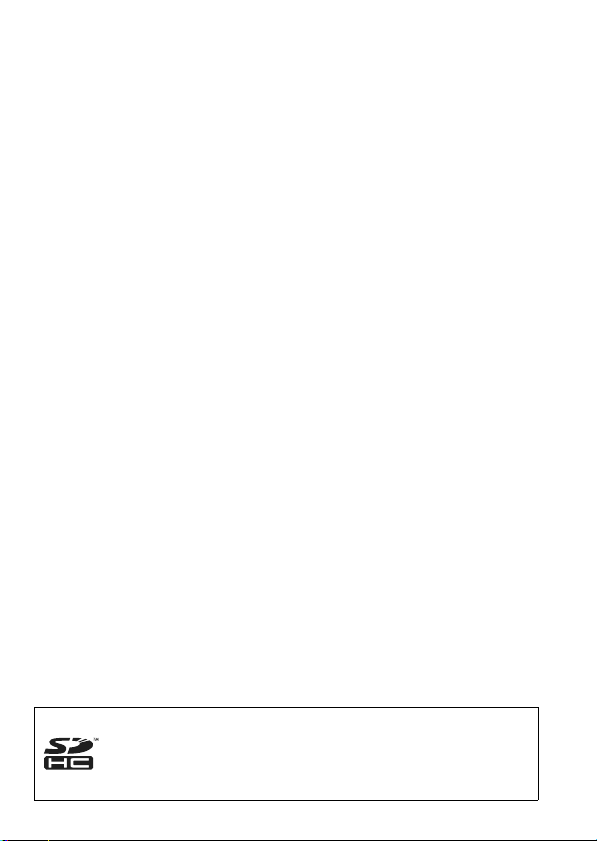
Děkujeme za zakoupení výrobku společnosti Canon.
Model EOS 450D je vysoce výkonná digitální jednooká zrcadlovka
s 12,2megapixelovým obrazovým snímačem. Tento fotoaparát nabízí
mnoho funkcí, jako jsou například styly Picture Styles rozšiřující možnosti
zachycení fotografovaného objektu, rychlé a vysoce citlivé automatické
zaostřování s 9 body pro fotografování pohyblivých objektů nebo různé
režimy fotografování určené začátečníkům i pokročilým uživatelům.
Zároveň je v něm integrován systém EOS Integrated Cleaning System, který
u snímků umožňuje eliminovat prachové částice, a samočisticí jednotka
senzoru zajišťující automatické setřesení prachu ze snímače.
Vytvořte několik zkušebních snímků, abyste se s fotoaparátem seznámili
Při použití digitálního fotoaparátu si lze vytvořený snímek hned prohlédnout.
Během čtení tohoto návodu udělejte několik zkušebních snímků a prohlédněte
si výsledek. Umožní vám to lépe porozumět funkcím fotoaparátu.
Chcete-li se vyhnout vzniku nepovedených či neúmyslně vytvořených
snímků, přečtěte si část Bezpečnostní upozornění (str. 186, 187) a Pokyny
k zacházení s fotoaparátem (str. 12, 13).
Zkouška fotoaparátu před použitím a záruka
Po vyfotografování si snímek prohlédněte a zkontrolujte, zda byl správně
zaznamenán. Společnost Canon nenese odpovědnost za jakoukoli způso-
benou ztrátu či škodu, pokud došlo k poškození fotoaparátu nebo paměťové
karty a snímky nelze zaznamenat ani stáhnout do osobního počítače.
Autorská práva
Autorská práva ve vaší zemi mohou omezovat použití zaznamenaných
snímků osob a určitých objektů pouze na soukromé účely. Je také třeba
mít na paměti, že při určitých veřejných produkcích, na výstavách apod.
může být fotografování zakázáno i pro soukromé účely.
Tento fotoaparát je kompatibilní s paměťovými kartami SD a SDHC.
V tomto návodu jsou všechny uvedené karty označovány pouze jako
„karty“.
Fotoaparát není dodáván s kartou (pro záznam snímků).
*
Je třeba ji zakoupit samostatně.
2
Page 3
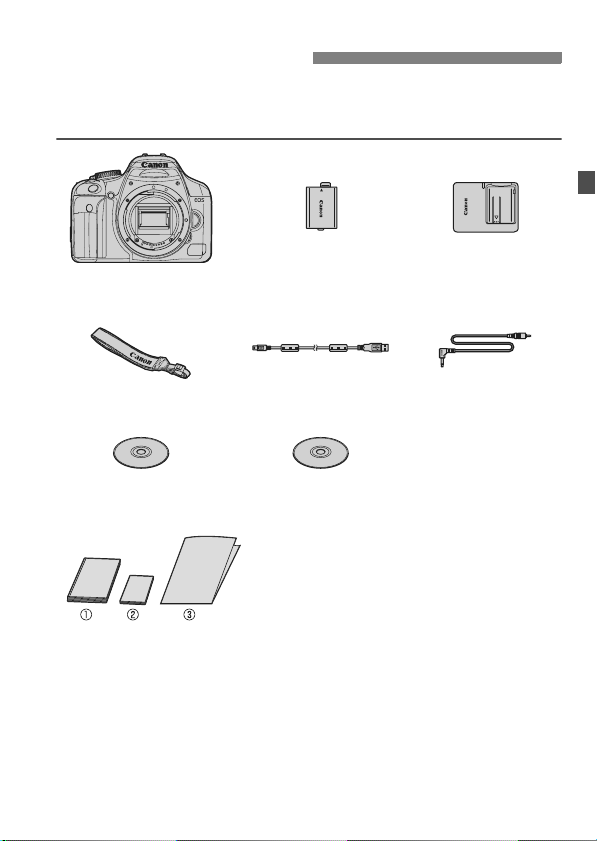
Kontrola obsahu balení
Než začnete s fotoaparátem pracovat, zkontrolujte, zda balení obsahuje
všechny následující položky. Pokud některá položka chybí, obraťte se na
prodejce.
Bateriový zdroj LP-E5
Fotoaparát
(s oční mušlí a krytkou těla)
Široký řemen
EW-100DB III
EOS DIGITAL
Solution Disk
*Součástí dodávky je nabíječka baterií LC-E5 nebo LC-E5E.
(Nabíječka LC-E5E je dodávána s napájecím kabelem.)
(s ochranným krytem)
Propojovací kabel
IFC-200U
EOS DIGITAL Software
Instruction Manuals Disk
(1) Návod k použití (tento návod)
(2) Kapesní příručka
Stručná příručka pro fotografování.
(3) Příručka na disku CD-ROM
Příručka k softwaru v dodávce (EOS DIGITAL
Solution Disk) a disk EOS DIGITAL Software
Instruction Manuals Disk.
Nabíječka baterií
LC-E5/LC-E5E*
Videokabel
VC-100
Jestliže jste si pořídili sadu s objektivem, zkontrolujte,
zda balení objektiv obsahuje.
V závislosti na typu sady s objektivem může součást
dodávky tvořit také návod k použití objektivu.
Dejte pozor, abyste žádnou z výše uvedených položek neztratili.
3
Page 4
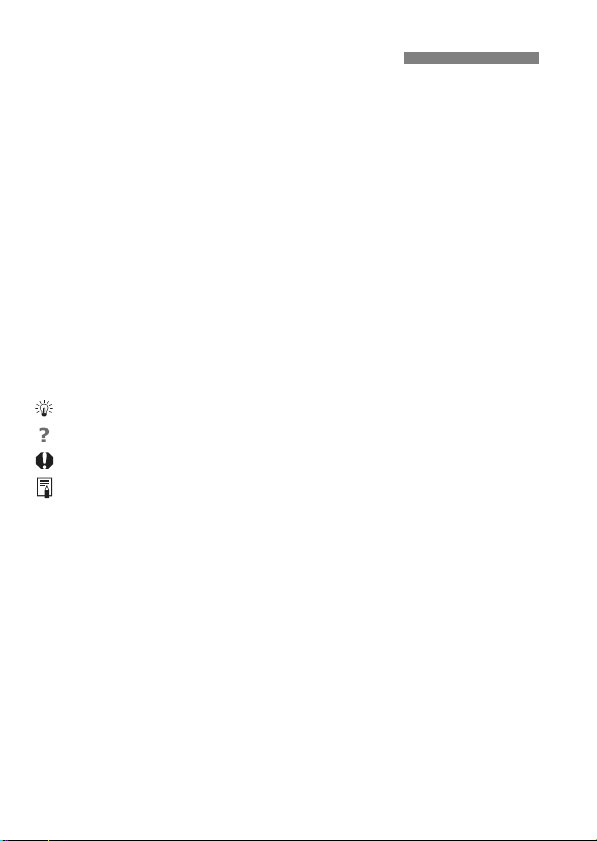
Konvence použité v tomto návodu
Ikony v tomto návodu
<6> : Označuje hlavní volič.
<V> <U> : Označují navigační tlačítka <S>.
<0> : Označuje tlačítko nastavení.
0, 9, 8 : Označuje, že příslušná funkce zůstane aktivní po dobu
4 s, 6 s nebo 16 s po uvolnění stisknutého tlačítka.
* V tomto návodu odpovídají ikony a značky představující tlačítka, voliče
a nastavení ikonám a značkám na fotoaparátu a displeji LCD.
3
:Označuje funkci, kterou lze změnit stisknutím tlačítka
M
<
M
: Po zobrazení v pravém rohu stránky označuje, že funkce
(str.**) : Odkazuje na čísla stránek s dalšími informacemi.
: Tip nebo rada k vytvoření dokonalejších fotografií.
: Rada pro vyřešení problému.
: Upozornění umožňující předejít potížím při fotografování.
: Doplňkové informace.
Základní předpoklady
Všechny činnosti popsané v tomto návodu vyžadují, aby byl
vypínač napájení již nastaven do polohy <1>.
Vychází se z předpokladu, že veškerá nastavení v nabídkách
a uživatelské funkce mají výchozí hodnoty.
Vpříkladech je zobrazen fotoaparát s objektivem EF-S 18-55 mm
f/3,5-5,6 IS.
> a změnou příslušného nastavení.
je k dispozici pouze v režimech kreativní zóny (str. 20).
4
Page 5
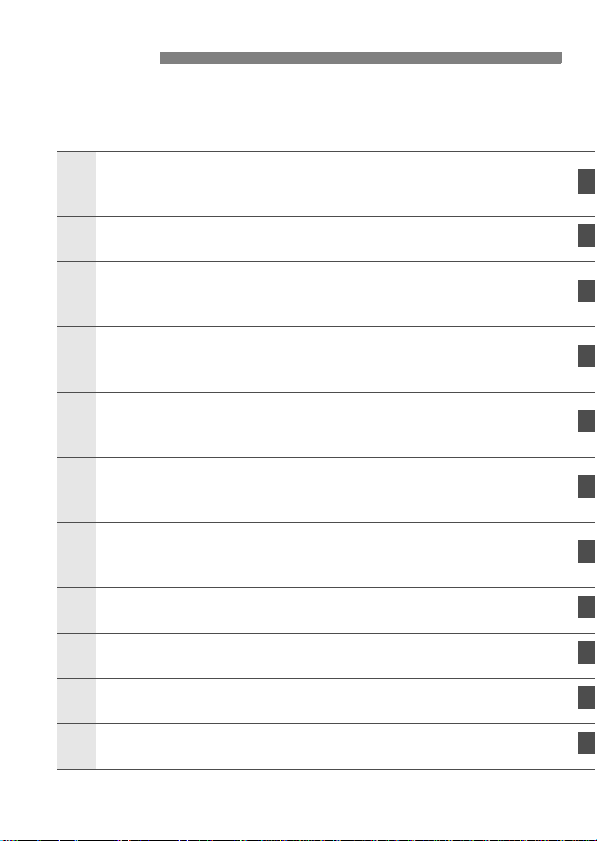
Kapitoly
1
1
Informace pro uživatele, kteří s fotoaparátem pracují poprvé:
Kapitoly 1 a 2 vysvětlují základní operace s fotoaparátem a postupy
fotografování.
Úvod
Základní informace o fotoaparátu
Začínáme
Jednoduché fotografování a přehrávání snímků
2
3
4
5
6
7
8
9
Plně automatické fotografování různých objektů
Pokročilé techniky fotografování
Základní funkce fotografování pro specifické typy objektů
Pokročilejší techniky
Náročnější techniky fotografování
Režim živého náhledu Live View
Fotografování pomocí displeje LCD
Praktické funkce
Užitečné funkce nabídek
Přehrávání snímků
Tisk snímků a jejich přenos do počítače
Uživatelské nastavení fotoaparátu
Odkazy
0
2
23
43
55
69
95
107
123
133
151
161
5
Page 6

Obsah
Úvod
Kontrola obsahu balení ..................................................................................... 3
Konvence použité v tomto návodu .................................................................... 4
Kapitoly.............................................................................................................. 5
Stručný obsah ................................................................................................. 10
Pokyny k zacházení s fotoaparátem................................................................ 12
Stručná příručka.............................................................................................. 14
Označení......................................................................................................... 16
Začínáme 23
1
Nabíjení baterie ............................................................................................... 24
Vložení a vyjmutí baterie ................................................................................. 26
Zapnutí napájení ............................................................................................. 27
Nastavení data a času..................................................................................... 29
Výběr jazyka rozhraní...................................................................................... 30
Vložení a vyjmutí karty .................................................................................... 31
Nasazení a sejmutí objektivu........................................................................... 33
Funkce Image Stabilizer (Stabilizátor obrazu) objektivu.................................. 35
Základní operace............................................................................................. 36
Použití a nastavení nabídek ............................................................................ 38
Formátování karty............................................................................................ 40
Přepnutí obrazovky displeje LCD .................................................................... 42
Jednoduché fotografování a přehrávání snímků 43
2
Plně automatické fotografování....................................................................... 44
Technika fotografování v režimu Plně automat. .............................................. 46
Fotografování portrétů..................................................................................... 47
Fotografování krajiny....................................................................................... 48
Fotografování detailů....................................................................................... 49
Fotografování pohyblivých objektů .................................................................. 50
Fotografování portrétů v noci........................................................................... 51
Vypnutí blesku................................................................................................. 52
Použití samospouště ....................................................................................... 53
Přehrávání snímků .......................................................................................... 54
6
Page 7
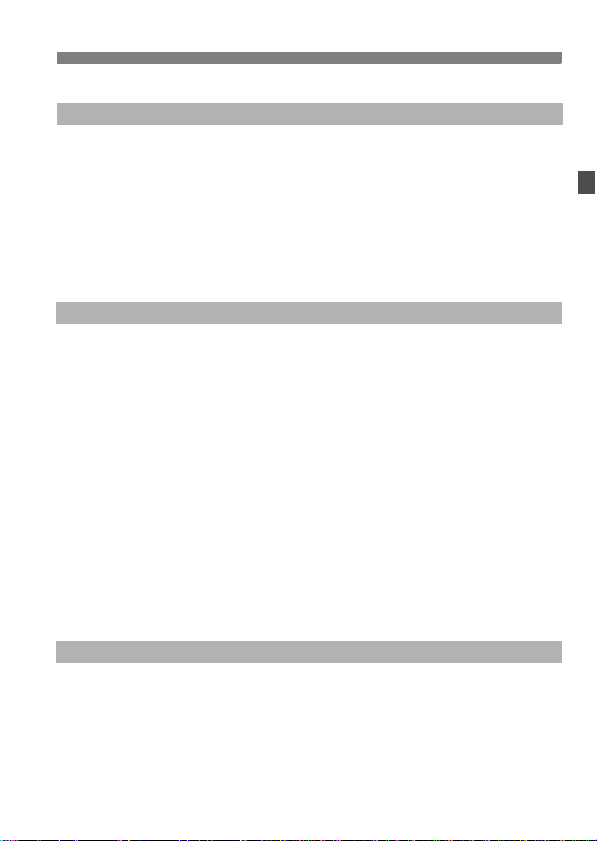
Pokročilé techniky fotografování 55
3
Programová automatická expozice ..................................................................56
Změna citlivosti ISO .........................................................................................57
Použití vestavěného blesku .............................................................................58
Změna režimu AF.............................................................................................60
Výběr bodu AF .................................................................................................61
Kontinuální snímání .........................................................................................63
Nastavení kvality záznamu snímků..................................................................64
Výběr stylu Picture Style ..................................................................................67
Pokročilejší techniky 69
4
Snímky pohybu ................................................................................................70
Změna hloubky ostrosti ....................................................................................72
Ruční nastavení expozice ................................................................................75
Automatická expozice na hloubku ostrosti .......................................................76
Změna režimu měření ......................................................................................77
Nastavení kompenzace expozice ....................................................................78
Automatický bracketing expozice.....................................................................80
Uživatelské nastavení stylu Picture Style.........................................................82
Uložení stylu Picture Style ...............................................................................85
Nastavení barevného prostoru.........................................................................87
Expoziční paměť (AE lock)...............................................................................88
Blokování zábleskové expozice (FE lock)........................................................89
Nastavení vyvážení bílé ...................................................................................90
Korekce vyvážení bílé ......................................................................................92
Zamezení rozhýbání fotoaparátu .....................................................................94
Obsah
Režim živého náhledu Live View 95
5
Příprava na fotografování v režimu živého náhledu Live View ........................96
Ruční zaostřování ............................................................................................98
Fotografování ...................................................................................................99
Použití automatického zaostřování (AF) ........................................................102
7
Page 8
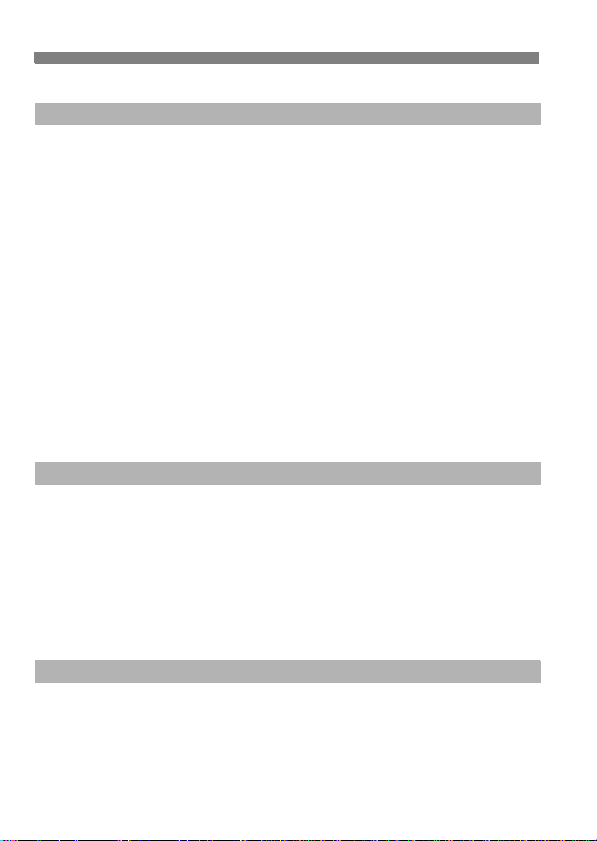
Obsah
Praktické funkce 107
6
Praktické funkce ............................................................................................ 108
Ztlumení zvukové signalizace .................................................................... 108
Upozornění na fotografování bez karty ...................................................... 108
Nastavení doby zobrazení snímku ............................................................. 108
Nastavení doby do automatického vypnutí ................................................ 109
Nastavení jasu displeje LCD ...................................................................... 109
Způsob číslování souborů ...........................................................................110
Automatické otáčení snímku .......................................................................112
Kontrola nastavení funkcí fotoaparátu.........................................................113
Obnovení výchozího nastavení fotoaparátu................................................114
Znemožnění automatického vypnutí displeje LCD ......................................115
Změna barvy obrazovky nastavení fotografování .......................................115
Ovládání blesku............................................................................................. 116
Automatické čištění snímače......................................................................... 118
Vložení referenčních dat pro odstranění prachových částic.......................... 119
Ruční čištění snímače ................................................................................... 121
Přehrávání snímků 123
7
Rychlé hledání snímků .................................................................................. 124
Zvětšení zobrazeného snímku ...................................................................... 126
Otočení snímku ............................................................................................. 126
Automatické přehrávání................................................................................. 127
Zobrazení snímků na televizoru .................................................................... 128
Ochrana snímků proti vymazání.................................................................... 129
Mazání snímků .............................................................................................. 130
Zobrazení informací o snímku....................................................................... 131
Tisk snímků a jejich přenos do počítače
8
Příprava k tisku.............................................................................................. 134
Tisk................................................................................................................ 136
Formát DPOF (Digital Print Order Format).................................................... 143
Přímý tisk pomocí formátu DPOF.................................................................. 146
Přenos snímků do osobního počítače ........................................................... 147
8
133
Page 9
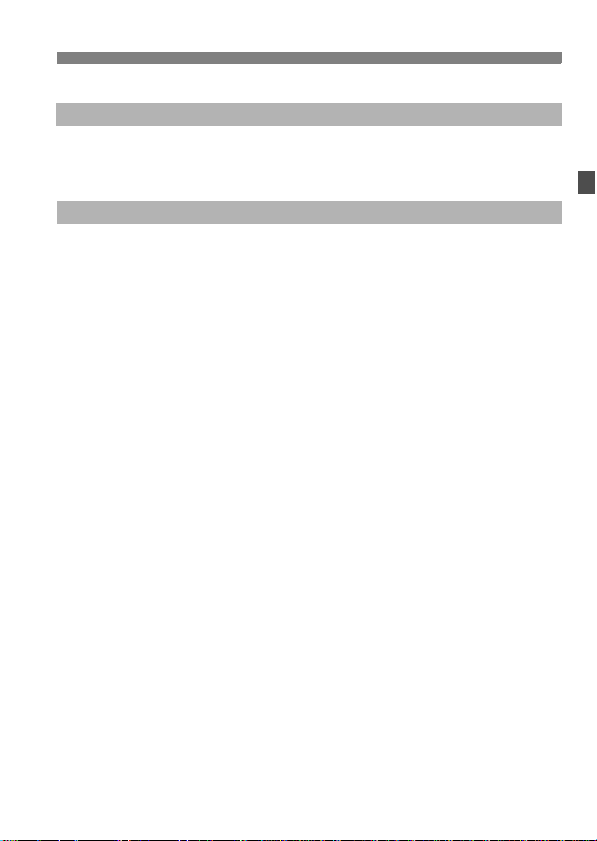
Uživatelské nastavení fotoaparátu 151
9
Nastavení uživatelských funkcí ......................................................................152
Položky nastavení uživatelských funkcí .........................................................154
Uložení uživatelské nabídky (Moje menu) .....................................................160
Odkazy 161
10
Situace, kdy automatické zaostřování nefunguje...........................................162
Použití domovní zásuvky elektrické sítě ........................................................163
Fotografování s dálkovým ovládáním ............................................................164
Externí blesky Speedlite.................................................................................166
Nastavení nabídky .........................................................................................168
Tabulka dostupnosti funkcí ............................................................................170
Pokyny k řešení potíží....................................................................................172
Chybové kódy ................................................................................................175
Mapa systému................................................................................................176
Technické údaje .............................................................................................178
Rejstřík ...........................................................................................................189
Obsah
9
Page 10
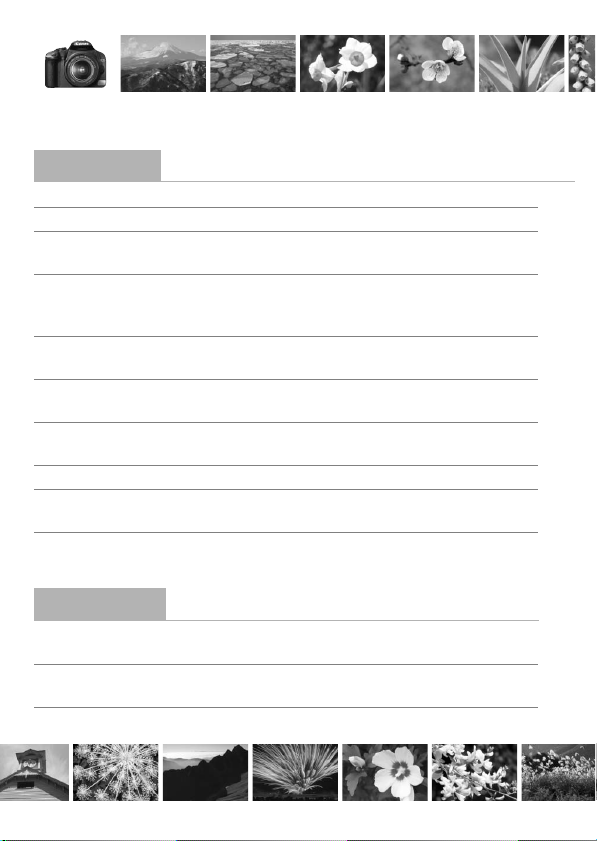
Stručný obsah
Fotografování
Automatické fotografováníÎ str. 43 - 52
Kontinuální snímání
Vyfotografování vlastní
osoby ve skupině
„Zmrazení“ pohybu
Vyfotografování snímku
pohybu s efektem rozmazání
Rozmazané pozadí
Zachování ostrého pozadí
Úprava jasu snímku
(expozice)
Fotografování při
nedostatku světla
Fotografování bez blesku
Fotografování nočních
ohňostrojů
Fotografování pomocí
displeje LCD
Kvalita snímků
Výběr stylu vzhledu snímku
podle fotografovaného objektu
Vytvoření zvětšené
kopie snímku
Vyfotografování více snímkůÎ str. 64
Î
str. 47, 50, 63
Î
str. 53
Î
str. 70
Î
str. 72
Î
str. 78
Î
str. 44, 58
Î
str. 52
Î
str. 75
Î
str. 96
Î
str. 67
Î
str. 64
(Režimy základní zóny)
(i
Kontinuální snímání)
(j
Samospoušť)
(s
Priorita závěrky AE)
(f
Priorita clony AE)
(Kompenzace expozice)
(Fotografování s bleskem)
(7
Blesk vyp)
(Dlouhá expozice - Bulb)
(Režim živého náhledu - Live View)
(Výběr stylu Picture Style)
(73, 83, 1
(76, 86
)
)
10
Page 11
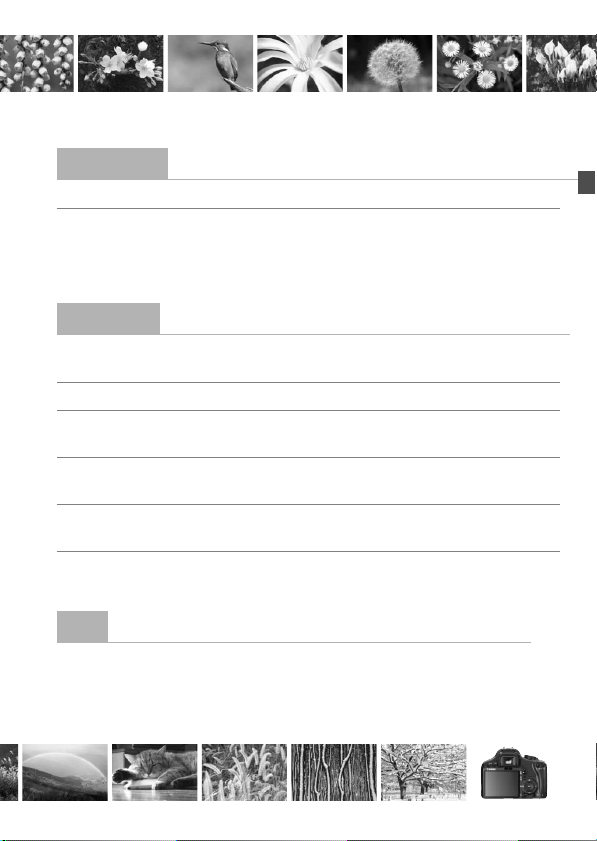
Zaostřování
Změna zaostřovacího boduÎ str. 61
Vyfotografování
pohyblivého objektu
Î
Přehrávání
Zobrazení snímků
pomocí fotoaparátu
Rychlé hledání snímků
Znemožnění neúmyslného
vymazání důležitých snímků
Vymazání nepotřebných
snímků
Prohlížení snímků
na televizoru
Nastavení jasu displeje LCDÎ str. 109
Î
Î
Î
Î
Î
Tisk
Snadný tisk snímků
Î
(S
Volba AF bodu)
str. 50, 60
automatické zaostřování - AI Servo AF)
str. 54
str. 124
str. 129
str. 130
str. 128
str. 133
(Inteligentní průběžné
(x
Přehrávání)
(H
Zobrazení náhledů)
(K
Ochrana snímků proti vymazání)
(L
Vymazat)
(Konektor Video OUT)
(Jas displeje LCD)
(Přímý tisk)
11
Page 12
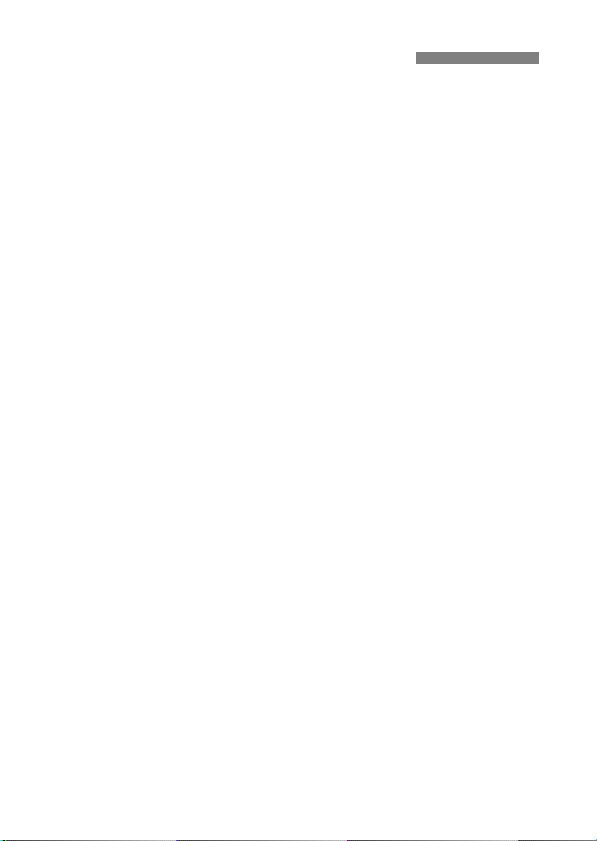
Pokyny k zacházení s fotoaparátem
Péče o fotoaparát
Fotoaparát je citlivé zařízení. Nevystavujte jej pádům a nárazům.
Fotoaparát není vodotěsný a nelze jej používat pod vodou. Pokud
vám fotoaparát nedopatřením upadne do vody, obraťte se neprodleně
na nejbližší servisní středisko Canon. Případné kapky vody setřete
suchým hadříkem. Pokud byl fotoaparát vystaven slanému vzduchu,
otřete jej dobře vyždímaným vlhkým hadříkem.
Neponechávejte fotoaparát v blízkosti zařízení produkujících silné
magnetické pole, jako jsou permanentní magnety nebo elektromotory.
Nepoužívejte ani neukládejte fotoaparát také v blízkosti zařízení vyzařujících
silné elektromagnetické vlnění, například velké antény. Silné magnetické pole
může způsobit nesprávnou funkci fotoaparátu nebo zničení obrazových dat.
Neponechávejte fotoaparát v nadměrně horkém prostředí, například
v automobilu na přímém slunci. Vysoké teploty mohou způsobit nesprávnou
funkci fotoaparátu.
Fotoaparát obsahuje citlivé elektrické obvody. Nikdy se nepokoušejte fotoaparát
sami rozebírat.
Chcete-li odfouknout prach z objektivu, hledáčku, zrcátka a matnice, použijte
ofukovací balonek. Nepoužívejte k čištění těla fotoaparátu nebo objektivu čističe
obsahující organická rozpouštědla. V případě výskytu odolných nečistot odneste
fotoaparát do nejbližšího servisního střediska Canon.
Nedotýkejte se elektrických kontaktů fotoaparátu prsty. Zabráníte tak korozi
kontaktů. Zkorodované kontakty mohou způsobit nesprávnou funkci fotoaparátu.
Pokud je fotoaparát náhle přemístěn z chladného prostředí do teplého, může
na fotoaparátu a jeho vnitřních součástech dojít ke kondenzaci vlhkosti. Chceteli kondenzaci zabránit, vložte fotoaparát do utěsněného plastového sáčku
avyčkejte, dokud se neohřeje na vyšší teplotu. Teprve pak jej ze sáčku vyjměte.
Pokud se na fotoaparátu zkondenzuje vlhkost, nepoužívejte jej. Předejdete tak
poškození fotoaparátu. Jestliže ke kondenzaci došlo, sejměte objektiv, vyjměte
kartu a baterii z fotoaparátu a před opětovným použitím fotoaparátu vyčkejte,
dokud kondenzace nezmizí.
Pokud fotoaparát nebudete delší dobu používat, vyjměte baterii a uložte
jej na chladném, suchém, dobře větraném místě. Čas od času i na uloženém
fotoaparátu několikrát stiskněte tlačítko spouště, abyste ověřili, zda fotoaparát
stále funguje.
Neskladujte fotoaparát v místech s výskytem korozívních chemikálií,
například v temné komoře nebo v chemické laboratoří.
Jestliže fotoaparát nebyl dlouhou dobu používán, vyzkoušejte před jeho
opětovným použitím všechny funkce fotoaparátu. Pokud jste fotoaparát
delší dobu nepoužívali a chystáte se fotografovat důležité snímky, nechte
jej zkontrolovat u prodejce výrobků Canon nebo jej zkontrolujte sami
aověřte, zda všechny funkce správně fungují.
12
Page 13
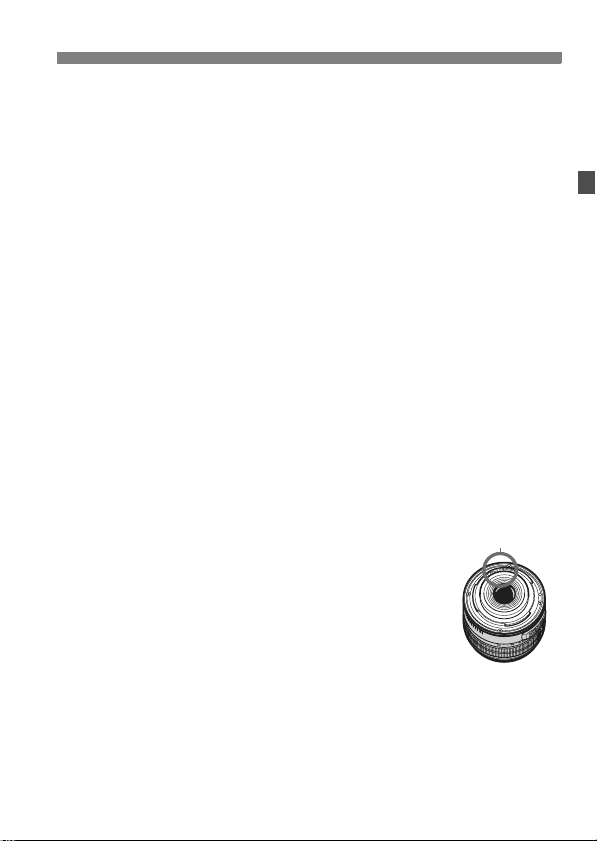
Pokyny k zacházení s fotoaparátem
Displej LCD:
Displeje LCD jsou vyráběny pomocí technologie s mimořádně vysokou
přesností, která zaručuje funkčnost více než 99,99 % efektivních pixelů.
Přesto může dojít v rámci zbývajícího množství představujícího 0,01 %
čiméně pixelů k výskytu několika nefunkčních pixelů. Nefunkční pixely
mají pouze jednu barvu, například pouze černou, červenou apod.
a nepředstavují závadu. Tyto pixely nemají vliv na zaznamenané snímky.
Pokud je displej LCD ponechán v zapnutém stavu dlouhou dobu, může
se projevit „vypálení“ určitých míst displeje, kdy jsou na displeji patrné
stopy dříve zobrazeného obrazu. Tento jev je však pouze dočasný
a vymizí, pokud fotoaparát nebudete několik dnů používat.
Karty
Karty jsou velmi citlivé. Nevystavujte je pádům ani vibracím. Mohlo
by dojít k poškození snímků, které jsou na ní uloženy.
Kartu neskladujte ani nepoužívejte v blízkosti zařízení vytvářejících
silné magnetické pole, jako jsou například televizor, reproduktory nebo
permanentní magnety. Dejte pozor také na místa s výskytem statické
elektřiny. Jinak by mohlo dojít ke ztrátě snímků zaznamenaných na kartě.
Neponechávejte kartu na přímém slunečním světle nebo v blízkosti zdroje
tepla. Mohlo by dojít ke zdeformování karty a ztrátě její použitelnosti.
Dbejte na to, abyste na kartu nevylili žádnou tekutinu.
Karty vždy ukládejte v pouzdře, abyste ochránili data, která jsou na nich
uložena.
Neohýbejte kartu a nevystavujte ji použití nadměrné síly činárazům.
Neskladujte ji na horkých, prašných nebo vlhkých místech.
Elektrické kontakty objektivu
Po sejmutí objektivu z fotoaparátu nasaďte na objektiv krytky
nebo položte objektiv zadní stranou nahoru, aby se nepoškrábal
povrch čoček objektivu či jeho elektrické kontakty.
Kontakty
Upozornění pro nepřetržité dlouhodobé používání
Pokud fotografujete delší dobu bez přestávky nebo dlouhou dobu pracujete
v režimu živého náhledu Live View, může se fotoaparát silně zahřát. Přestože
se v tomto případě nejedná o závadu, může při držení horkého fotoaparátu
po dlouhou dobu dojít k mírnému popálení pokožky.
13
Page 14
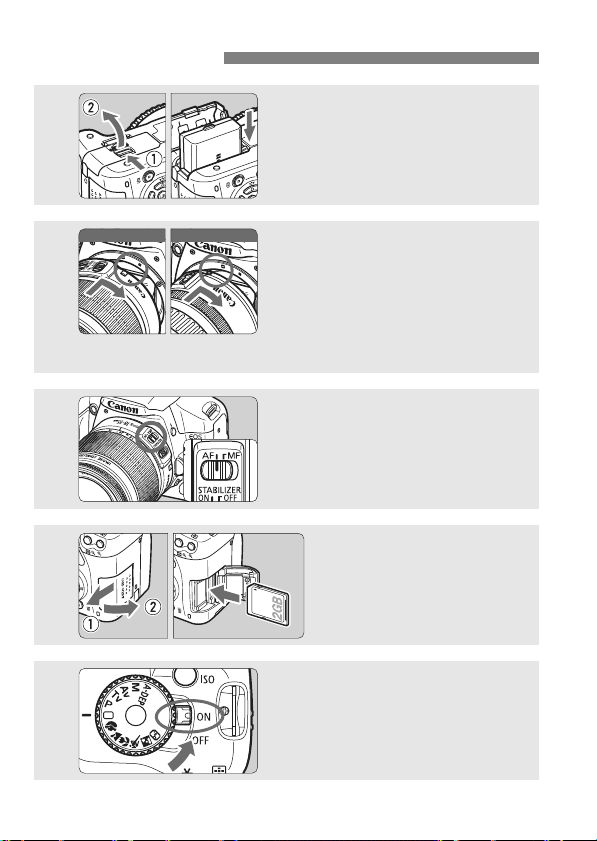
Stručná příručka
Pro objektiv EF-S
Pro objektiv EF
1
2
3
4
5
Vložte baterii.
Chcete-li baterii nabít, vyhledejte
informace na straně 24.
Nasaďte objektiv.
Při nasazování objektivu typu EF-S
zarovnejte značku na objektivu s bílou
značkou na těle fotoaparátu. V případě
jiného objektivu zarovnejte značku
na objektivu s červenou značkou
na těle fotoaparátu.
Přesuňte přepínač režimu
zaostřování na objektivu
do polohy <AF>.
Otevřete kryt slotu
a vložte kartu.
Otočte kartu štítkem směrem
ksobě a vložte ji do slotu.
Přesuňte vypínač napájení
do polohy <
Pokud se na displeji LCD zobrazí
obrazovka nastavení Datum/čas,
vyhledejte informace na straně 29.
(str. 26)
1
(str. 33)
(str. 33)
>.
(str. 27)
(str. 31)
14
Page 15
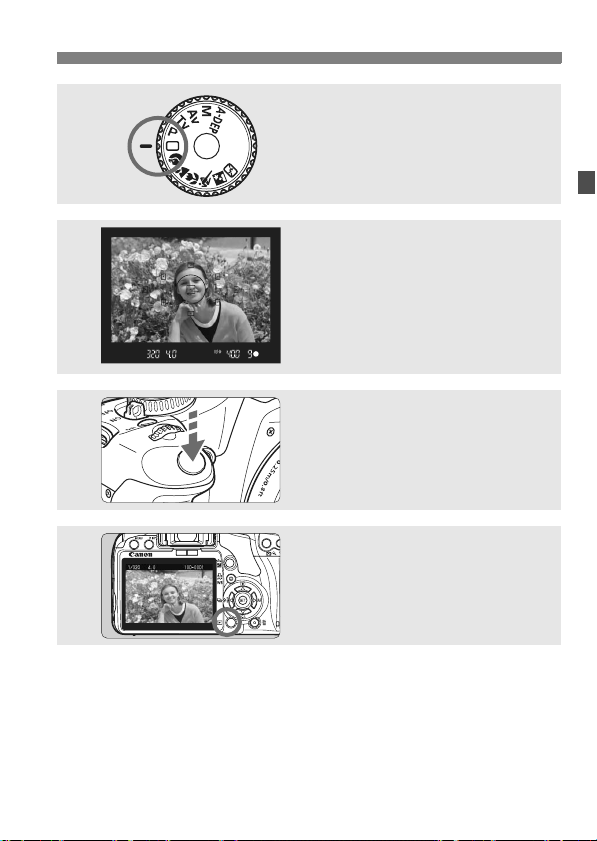
6
7
Stručná příručka
Přesuňte volič režimů do polohy
1
> (Plně automat.).
<
Fotoaparát nastaví vše potřebné
automaticky.
Zaostřete na fotografovaný
objekt.
(str. 37)
Podívejte se do hledáčku a zaměřte
střed hledáčku na objekt. Stiskněte
tlačítko spouště do poloviny.
Fotoaparát zaostří na fotografovaný
objekt.
(str. 44)
Vyfotografujte snímek.
8
9
Nastavení fotografování zobrazené na displeji LCD
se vypne, jakmile přiblížíte oko k okuláru hledáčku.
Pokud chcete některý snímek vymazat, přejděte na část
„Mazání snímků“ (str. 130).
Úplným stisknutím tlačítka spouště
vyfotografujte snímek.
Prohlédněte si snímek.
Vyfotografovaný snímek bude na
displeji LCD zobrazen na dobu asi 2 s.
Chcete-li snímek zobrazit znovu,
stiskněte tlačítko <
x
>. (str. 54)
(str. 37)
(str. 108)
15
Page 16
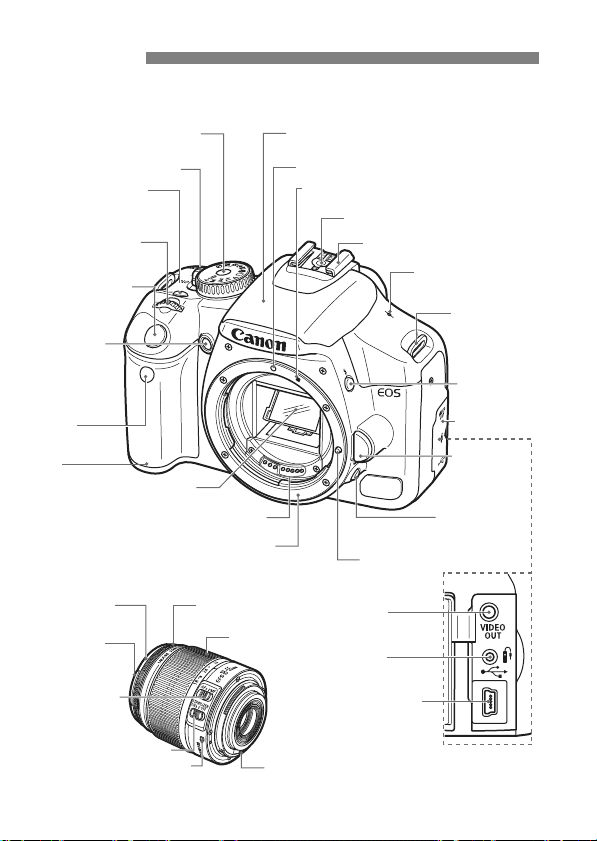
Označení
Názvy uvedené tučným písmem označují části přístroje vysvětlené v tématech
předcházejících části „Jednoduché fotografování a přehrávání snímků“.
Volič režimů (str. 20)
Vestavěný blesk/pomocný reflektor AF (str. 58/116)
Vypínač napájení (str. 27)
<Z> Tlačítko
nastavení citlivosti
ISO (str. 57)
<6> Hlavní
volič (str. 4)
Tlačítko
spouště
(str. 37)
Lampička pro
redukci jevu
červených očí/
indikátor
samospouště
(str. 59/53)
Senzor
dálkového ovládání
(str. 94, 164)
Grip
Zrcátko (str. 94, 121)
Kontakty (str. 13)
Bajonet pro uchycení objektivu
Objektiv EF-S 18-55 mm f/3,5-5,6 IS
Úchyt pro krytku
EW-60C (prodávána
samostatně)
Závit pro filtry
průměru 58 mm
(na přední části
objektivu)
Přepínač režimu
zaostřování (str. 33
Spínač Image Stabilizer
(Stabilizátor obrazu) (str. 35)
Značka pro nasazení objektivu
(str. 33)
)
Zaostřovací
kroužek (str. 62)
Kroužek
zoomu (str. 34)
Kontakty (str. 13)
Značka pro nasazení objektivu typu EF (str. 33)
Značka pro nasazení objektivu typu EF-S (str. 33)
Synchronizační kontakty blesku
Sáňky pro příslušenství (str. 166)
<V> Značka obrazové
roviny (str. 49)
Úchyt pro
řemen (str. 22)
<D> Tlačítko
blesku (str. 58)
Kryt konektorů
Tlačítko
aretace
objektivu
(str. 34)
Tlačítko kontroly
hloubky ostrosti
Zajišťovací kolík objektivu
Konektor
Video OUT (str. 128)
Konektor
dálkového ovládání
(str. 164)
Datový konektor
(str. 134, 147)
(str. 74)
16
Page 17
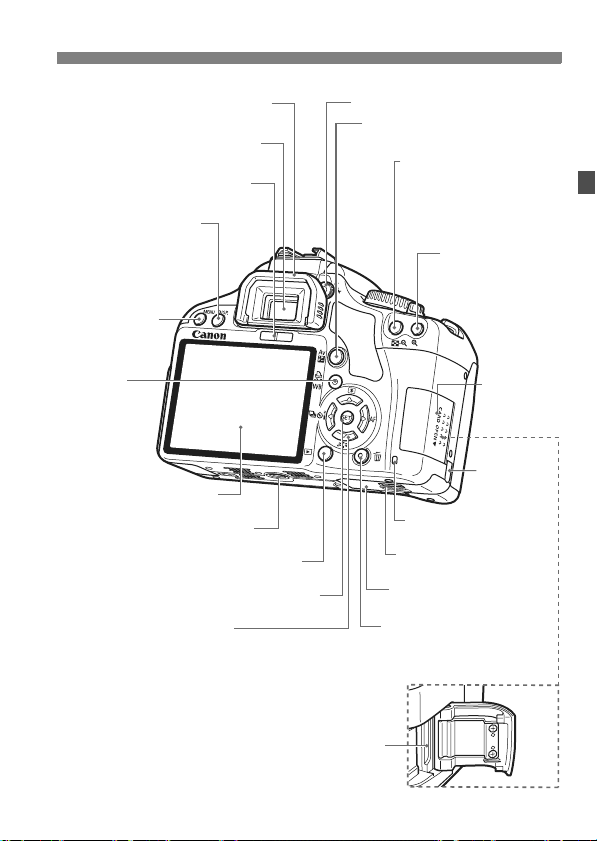
Označení
Oční mušle (str. 165)
Okulár hledáčku
Senzor pro vypnutí
displeje (str. 115)
<B> Tlačítko zobrazení
nastavení fotografování/
orientace oříznutí
(str. 42, 113/141)
<M> Tlačítko
nabídky (str. 38)
<l/B>
Tlačítko tisku/sdílení/
tlačítko výběru
vyvážení bílé
(str. 139, 148/90)
Displej LCD (str. 38, 109)
Závit pro stativ
<x> Tlačítko přehrávání (str. 54)
<0> Tlačítko nastavení (str. 38)
<S> Navigační tlačítka (str. 38)
<Wq> Tlačítko režimu měření/výběru přeskočení (str. 77/125)
<XA> Tlačítko výběru stylu Picture Style (str. 67)
<Yi/Q> Tlačítko výběru režimu snímání (str. 53, 63)
<ZE> Tlačítko výběru režimu automatického
zaostřování (str. 60)
Slot karty (str. 31)
Kolečko dioptrické korekce (str. 36)
<O> Tlačítko clony/kompenzace
expozice (str. 75/78)
<A/I> Tlačítko expoziční
paměti (AE lock)/blokování
zábleskové expozice (FE lock)/
zobrazení náhledů/zmenšení
(str. 88/89/124/126, 141)
<S/u>
Tlačítko výběru
bodu AF/zvětšení
(str. 61/126, 141)
Kryt slotu
karty (str. 31)
Otvor pro kabel
DC propojky
(str. 163)
Indikátor přístupu
na kartu (str. 32)
Zámek krytu prostoru
pro baterii (str. 26)
Kryt prostoru
pro baterii (str. 26)
<L> Tlačítko vymazání (str. 130)
17
Page 18
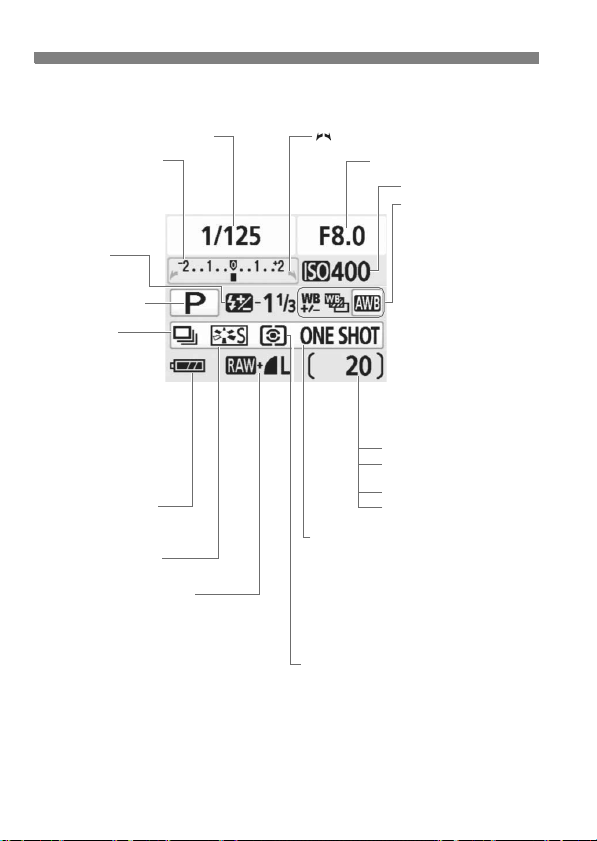
Označení
Zobrazení nastavení fotografování
Expoziční doba (čas závěrky)
Indikátor úrovně expozice
Hodnota kompenzace
expozice (str. 78)
Rozsah automatického
bracketingu expozice
(AEB) (str. 80)
Kompenzace
zábleskové expozice
(str. 79)
Režim fotografování
Režim snímání
(str. 53, 63)
u Jednotlivý snímek
i Kontinuální snímání
Q Samospoušť/ dálkové
ovládání 10 s
l Samospoušť 2 s
q Kontinuální snímání
po samospoušti
Kontrola stavu baterie
(str. 28) zxcn
Styl Picture Style (str. 67)
Kvalita záznamu snímků (str. 64)
73 Velký/Nízká komprese
83 Velký/Normální komprese
74 Střední/Nízká komprese
84 Střední/Normální komprese
76 Malý/Nízká komprese
86 Malý/Normální komprese
1 RAW
1+73 RAW+Velký/Nízká komprese
Ukazatel hlavního voliče (str. 69)
Clona
Citlivost ISO (str. 57)
Vyvážení bílé (str. 90)
Q Automatické
W Denní světlo
E Stín
R Zataženo
Y Žárovkové osvětlení
U Bílé zářivkové světlo
I Blesk
O Uživatelské
2 Korekce vyvážení
bílé (str. 92)
B Bracketing vyvážení
bílé (str. 93)
Počet zbývajících snímků
Počet zbývajících snímků
při bracketingu vyvážení bílé
Odpočítávání samospouště
Dlouhá expoziční doba (Bulb)
Režim AF (str. 60)
X Jednosnímkové automatické
zaostřování (One-Shot AF)
9 Inteligentní automatické
zaostřování (AI Focus AF)
Z Inteligentní průběžné automatické
zaostřování (AI Servo AF)
g Ruční zaostřování
Režim měření (str. 77)
q Poměrové měření
w Částečné měření
r Bodové měření
e Celoplošné měření se zdůrazněným středem
Na displeji se zobrazí pouze nastavení, která jsou aktuálně použita.
18
Page 19
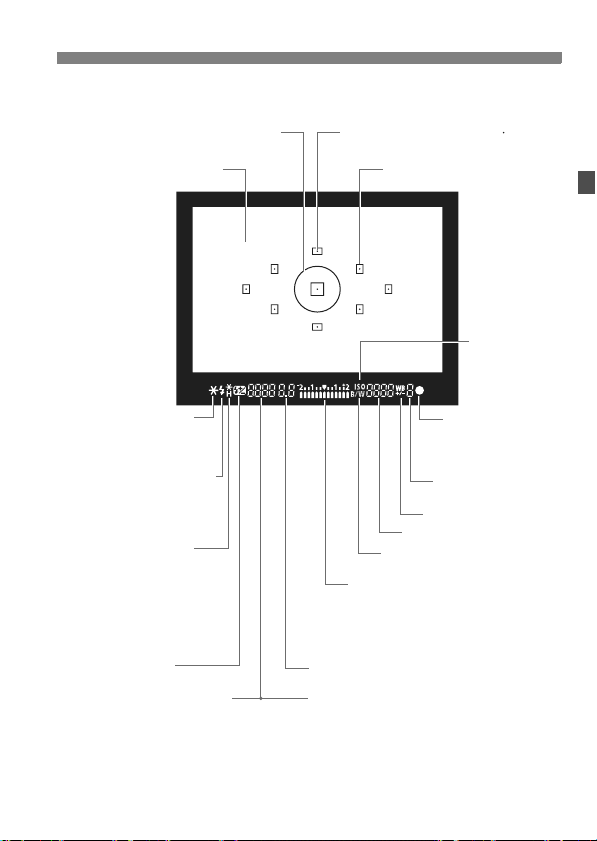
Informace v hledáčku
Označení
Kruhová ploška bodového měření
Matnice
<A> Expoziční paměť
(AE lock)/probíhající
automatický bracketing
expozice (AEB)
<D> Připravenost blesku
Upozornění na
nesprávné blokování
zábleskové expozice
(FE lock)
<e> Vysokorychlostní
synchronizace
blesku (FP)
<d> Blokování zábleskové
expozice (FE lock)/
probíhající bracketing
zábleskové expozice
(FEB)
<y> Kompenzace
zábleskové expozice
Expoziční doba (čas závěrky)
Blokování zábleskové expozice (FEL)
Zpráva o zaneprázdnění (buSY)
Nabíjení vestavěného blesku (D buSY)
Indikátor zobrazení bodu AF < >
Body AF
<Z>
Citlivost ISO
<o> Indikátor
správného
zaostření
Max. počet snímků
sekvence
Korekce vyvážení bílé
Citlivost ISO
<0> Fotografování
v monochromatickém režimu
Indikátor úrovně expozice
Hodnota kompenzace expozice
Rozsah automatického bracketingu
expozice (AEB)
Indikace aktivní lampičky pro redukci
jevu červených očí
Clona
Upozornění na zaplnění karty (FuLL)
Upozornění na chybu karty (Err)
Upozornění na chybějící kartu (Card)
Na displeji se zobrazí pouze nastavení, která jsou aktuálně použita.
19
Page 20
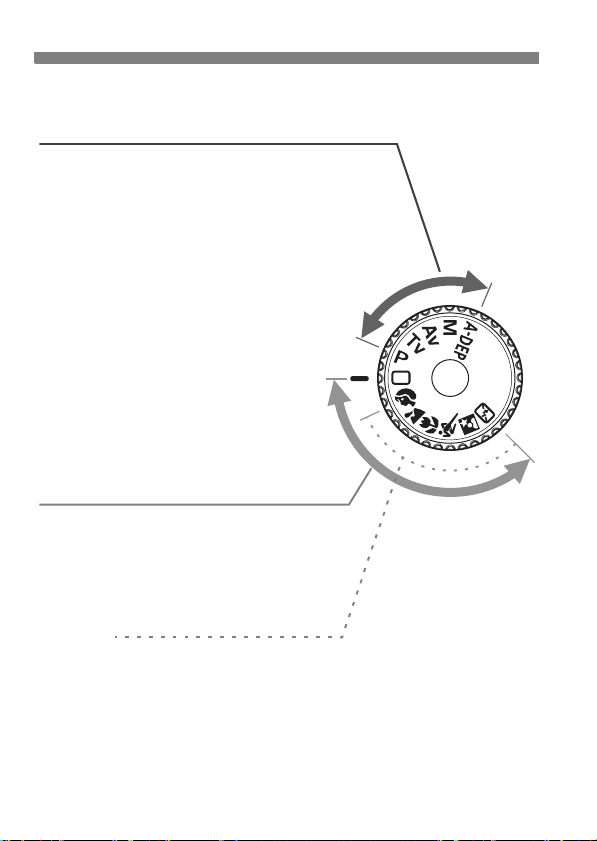
Označení
Vol ič režimů
Volič režimů má označeny režimy základní zóny a kreativní zóny.
Kreativní zóna
Vtěchto režimech máte větší možnost ovlivnit výsledek
požadovaným způsobem.
d
: Programová automatická expozice (str. 56)
s
: Automatická expozice s předvolbou času (str. 70)
f
: Automatická expozice s předvolbou clony (str. 72)
a
: Ruční nastavení expozice (str. 75)
8
: Automatická expozice na hloubku
ostrosti (str. 76)
Plně automat.
Základní zóna
Stačí stisknout tlačítko spouště. Plně automatické
fotografování určitých typů motivů.
1: Plně automat.
(str. 44)
20
Motivové programy
2: Portrét (str. 47)
3
: Krajina (str. 48)
4
: Detail (str. 49)
5
: Sport (str. 50)
6
: Noční portrét (str. 51)
7
: Blesk vyp(str. 52)
Page 21
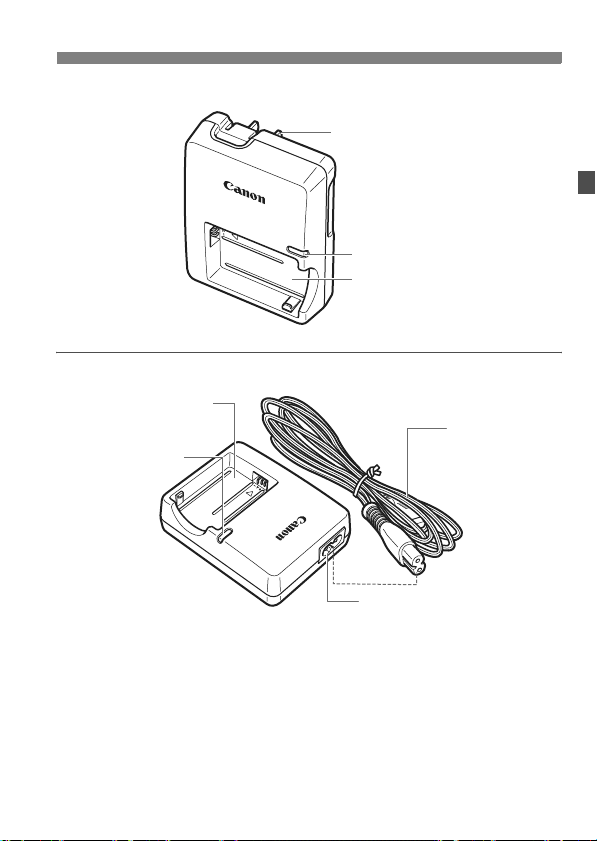
Nabíječka baterií LC-E5
Nabíječka baterií LC-E5E
Slot pro bateriový zdroj
Kontrolka nabíjení
Označení
Zástrčka napájení
Kontrolka nabíjení
Slot pro bateriový zdroj
Napájecí kabel
Zásuvka pro napájecí kabel
21
Page 22
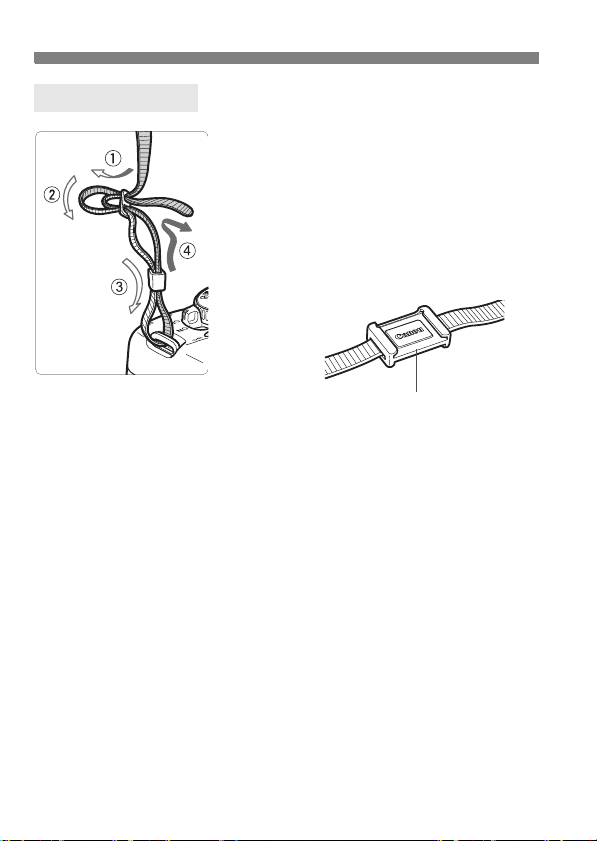
Označení
Připevnění řemenu
Provlékněte jeden konec řemenu zespoda
okem úchytu pro řemen na fotoaparátu.
Potom jej provlékněte přezkou na řemenu
podle obrázku. Zatáhněte za řemen, abyste
jej napnuli, a zkontrolujte, zda se nemůže
zpřezky uvolnit.
K řemenu je také připevněn kryt okuláru.
(str. 165)
Kryt okuláru
22
Page 23
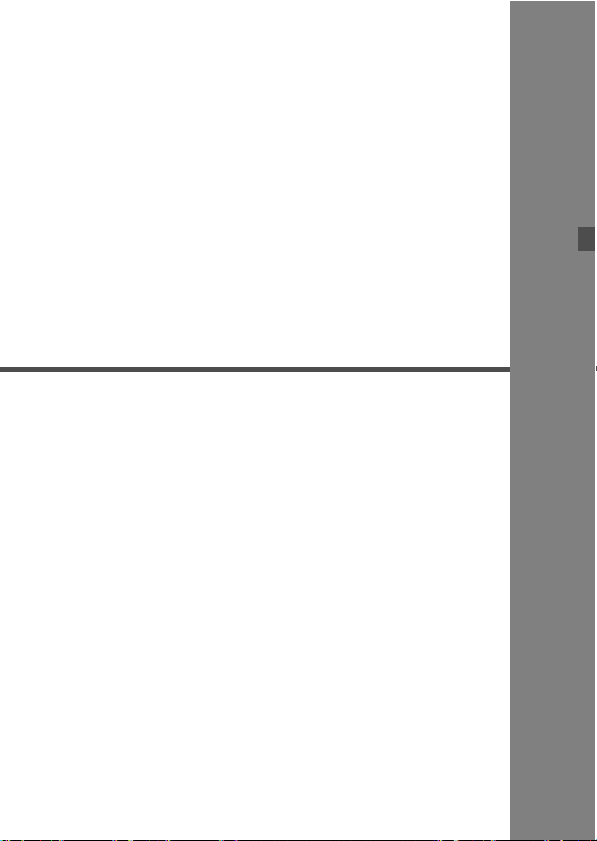
1
Začínáme
V této kapitole jsou popsány úvodní úkony a základní
operace s fotoaparátem.
23
Page 24
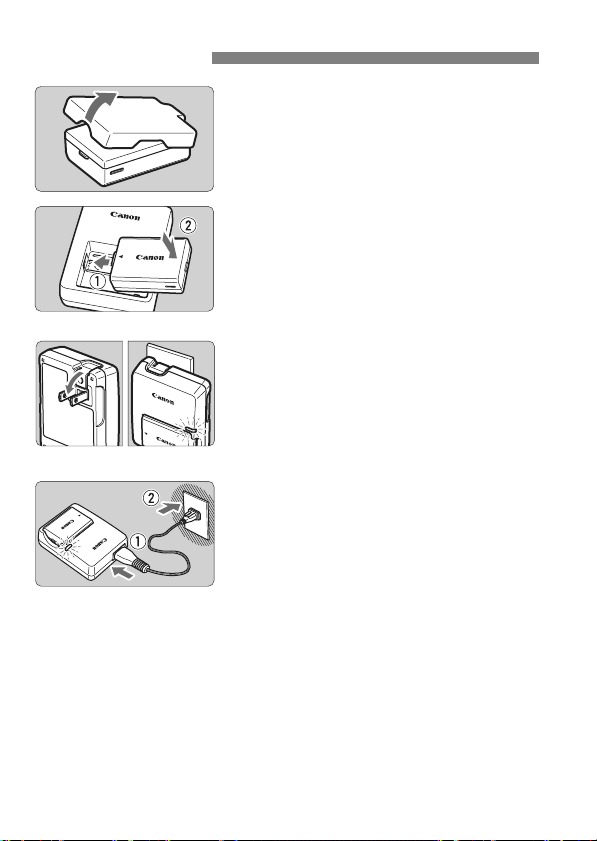
Nabíjení baterie
Sejměte ochranný kryt.
1
Zasuňte baterii.
2
Zasuňte bezpečně baterii způsobem
znázorněným na obrázku.
Chcete-li baterii z nabíječky vyjmout,
postupujte obráceným způsobem.
LC-E5
LC-E5E
24
Nabijte baterii.
3
Model LC-E5
Vyklopte kolíky vidlice nabíječky baterií
ve směru šipky na obrázku a zasuňte
kolíky do zásuvky elektrické sítě.
Model LC-E5E
Připojte napájecí kabel k nabíječce
azasuňte zástrčku napájecího kabelu
do zásuvky elektrické sítě.
X
Automaticky bude zaájeno nabíjení
a kontrolka nabíjení se rozsvítí
oranžově.
X
Po úplném nabití baterie se barva
kontrolky nabíjení změní na zelenou.
Úplné nabití zcela vybité baterie
trvá 2 hodiny.
Doba nutná k nabití baterie závisí na
okolní teplotě a stavu nabití baterie.
Page 25
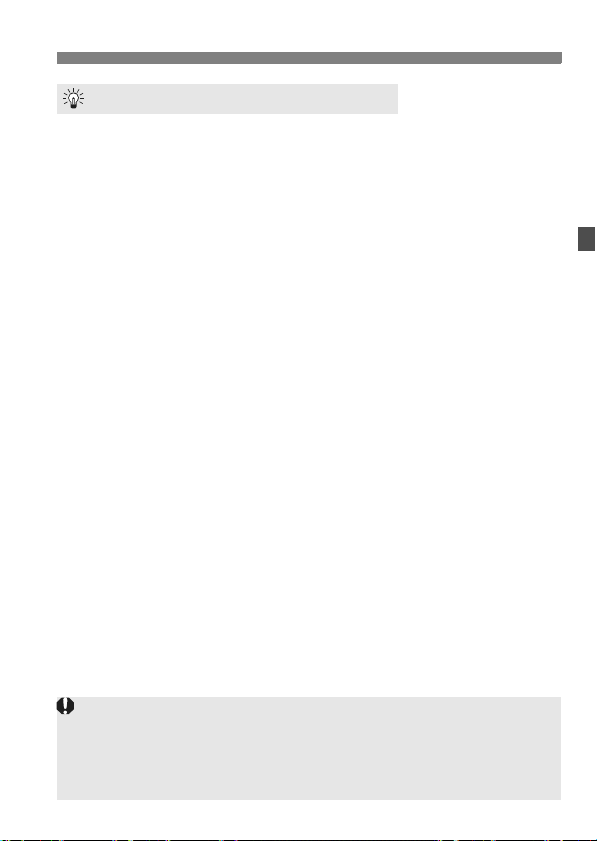
Nabíjení baterie
Tipy k používání baterie a nabíječky
Nabíjejte baterii v den, kdy ji budete používat, nebo o den dříve.
Nabitá baterie se postupně vybije a ztratí svůj náboj i během doby,
po kterou ji nepoužíváte nebo skladujete.
Po nabití baterie ji vyjměte a odpojte nabíječku ze zásuvky
elektrické sítě.
Pokud fotoaparát nepoužíváte, vyjměte baterii.
Je-li baterie ponechána ve fotoaparátu delší dobu, protéká jí stále
malý proud a v důsledku této skutečnosti se může snížit životnost
baterie. Skladujte baterii s nasazeným ochranným krytem. Uložením
baterie po jejím plném nabití můžete snížit výkon baterie.
Nabíječku baterií můžete používat i v zahraničí.
Nabíječku lze připojit do elektrické sítě napájení se střídavým
proudem a napětím 100 V až 240 V 50/60 Hz. V případě potřeby
připojte volně prodejný adaptér zástrčky vhodný pro danou zemi.
Nepřipojujte k nabíječce přenosný transformátor. Mohlo by dojít
k poškození nabíječky.
Pokud se baterie rychle vybije i po úplném nabití, došlo k jejímu
opotřebení.
Zakupte novou baterii.
Nenabíjejte žádnou jinou baterii než bateriový zdroj LP-E5.
Bateriový zdroj LP-E5 je určen pouze pro produkty společnosti Canon.
Jeho použití s nekompatibilní nabíječkou baterií či produktem může
způsobit závadu nebo nehodu, za které společnost Canon nebude
nést odpovědnost.
25
Page 26
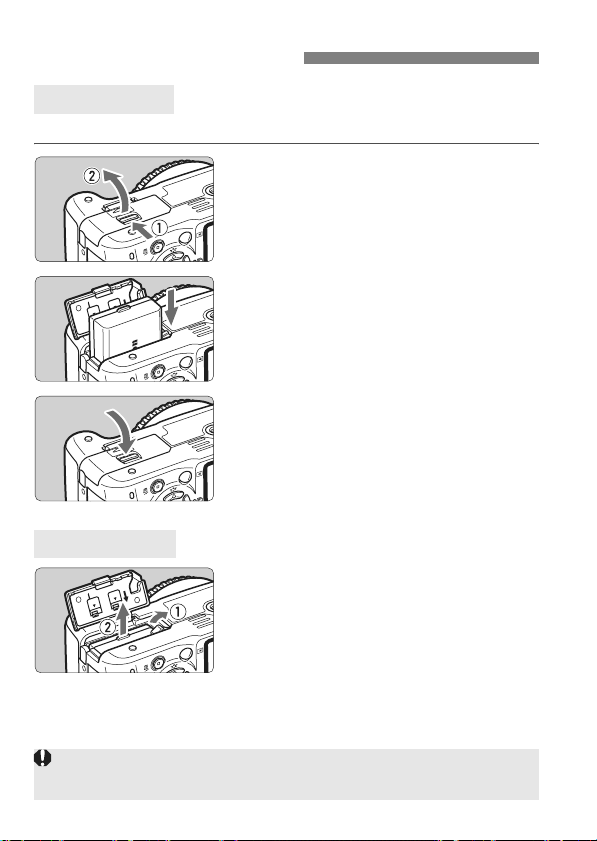
Vložení a vyjmutí baterie
Vložení baterie
Vložte plně nabitý bateriový zdroj LP-E5 do fotoaparátu.
Otevřete kryt prostoru pro baterii.
1
Posuňte zámek krytu ve směru
šipky, jak je znázorněno na obrázku,
aotevřete kryt.
Vložte baterii.
2
Vložte baterii koncem s kontakty.
Zasunujte baterii, dokud nezapadne
na místo.
Zavřete kryt.
3
Zatlačte na kryt, dokud nezaklapne.
Vyjmutí baterie
Otevřete kryt a vyjměte baterii.
Zatlačte na páčku zámku baterie
ve směru šipky, jak je znázorněno
na obrázku, a vyjměte baterii.
Nezapomeňte na baterii opět
nasadit kryt, abyste předešli
jejímu zkratování.
Netlačte dále na kryt prostoru pro baterii po jeho otevření. Mohlo by dojít
k poškození jeho závěsu.
26
Page 27
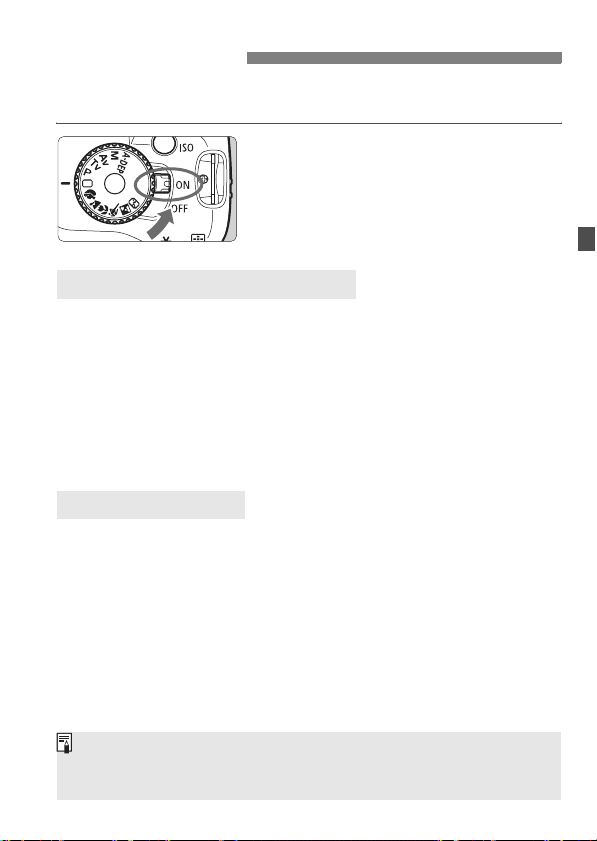
Zapnutí napájení
Pokud zapnete vypínač napájení a zobrazí se obrazovka s nastavením
data a času, nastavte datum a čas podle informací na stránce 29.
<1> : Fotoaparát se zapne.
<2> : Fotoaparát je vypnutý
a nepracuje. Nastavte vypínač
do této polohy, jestliže
fotoaparát nepoužíváte.
Automatické samočištění snímače
Kdykoli přesunete vypínač napájení do polohy <1> nebo <2>,
bude automaticky aktivováno čištění snímače. Během čištění
snímače se na displeji LCD zobrazí ikona <f>. Fotografovat
je možné i během čištění snímače. Stisknutím tlačítka spouště
do poloviny (str. 37) zastavte čištění a pořiďte snímek.
Pokud vypínač napájení zapnete a vypnete <1>/<2>
v krátké době, nemusí se ikona <f> zobrazit. Nejde o závadu,
ale o standardní chování.
Automatické vypnutí
Zdůvodu úspory baterie se fotoaparát automaticky vypne přibližně
po 30 sekundách nečinnosti. Chcete-li fotoaparát znovu zapnout,
stačí stisknout tlačítko spouště.
Dobu do automatického vypnutí můžete upravit pomocí nastavení
nabídky [5Aut.vyp.napáj.]. (str. 109)
Pokud přesunete vypínač napájení do polohy <2> v době, kdy probíhá
ukládání snímku na kartu, zobrazí se na displeji upozornění [
a k vypnutí napájení dojde, jakmile bude uložení snímku na kartu dokončeno.
Záznam...
]
27
Page 28
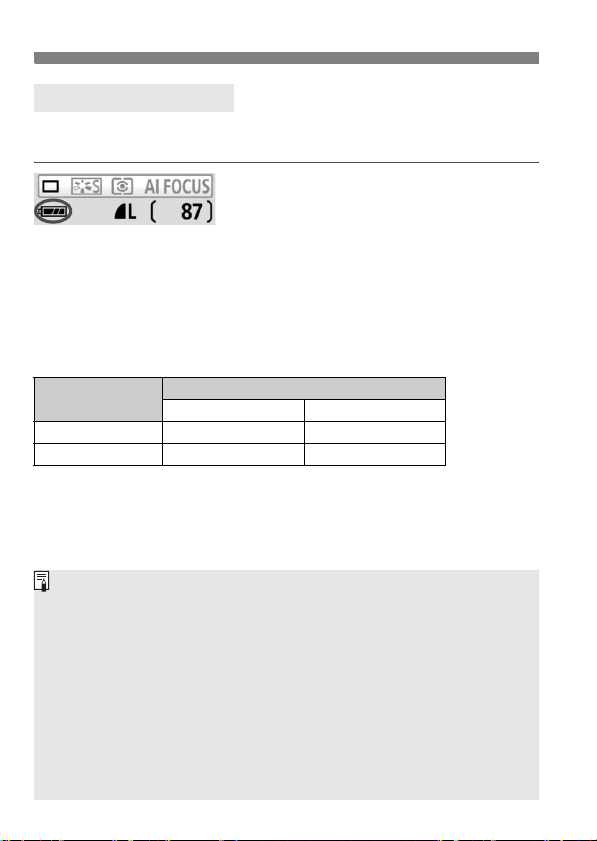
Zapnutí napájení
Kontrola stavu baterie
Pokud jste vypínač napájení přesunuli do polohy <1>, zobrazí
se stav baterie jedním ze čtyř následujících způsobů:
z : Baterie je v pořádku.
x : Baterie je částečně vybitá,
ale k dispozici zůstává
dostatek energie.
c : Baterie je téměř zcela vybitá.
n : Baterii je nutné nabít.
Životnost baterie
Tep lo ta
Při23°C 600 500
Při0°C 500 400
Hodnoty uvedené výše platí pro plně nabitý bateriový zdroj LP-E5, bez
fotografování v režimu živého náhledu Live View, a vychází ze způsobu
měření stanoveného asociací CIPA (Camera & Imaging Products Association).
Skutečný počet snímků může být nižší, než je uvedeno výše v závislosti
na podmínkách fotografování.
Stisknutí tlačítka spouště do poloviny na delší dobu nebo práce pouze
s automatickým zaostřováním může také vést ke snížení počtu možných
snímků.
Počet možných snímků se sníží při častém použití displeje LCD.
Činnost ústrojí objektivu je závislá na napájení z baterie fotoaparátu.
Při použití některých typů objektivů se může počet možných snímků snížit.
Při použití funkce Image Stabilizer (Stabilizátor obrazu) objektivu
se snižuje počet možných snímků (životnost baterie je kratší).
Životnost baterie při fotografování v režimu živého náhledu Live View
je uvedena na straně 100.
Podmínky fotografování
Bez blesku Použití blesku 50 %
[Přibližný počet snímků]
28
Page 29
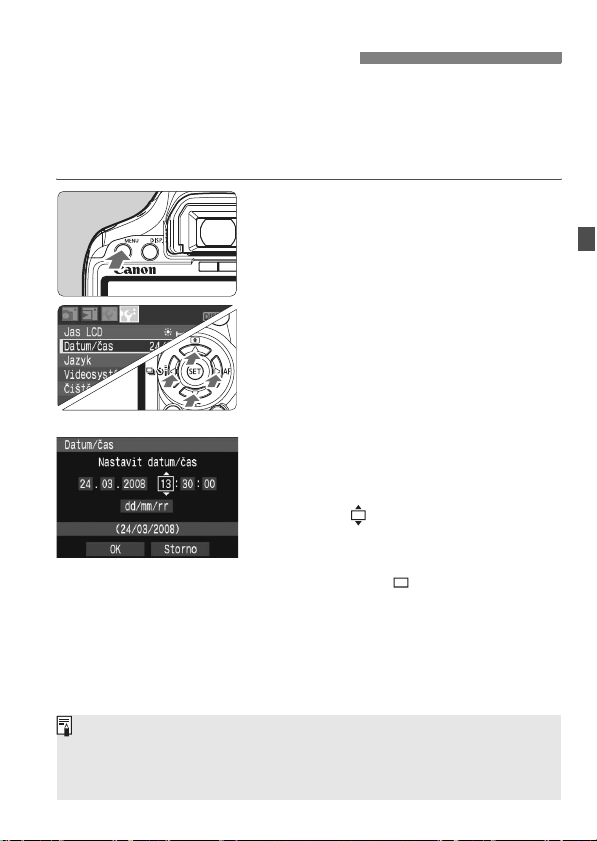
3
Nastavení data a času
Po prvním zapnutí fotoaparátu nebo v případě vynulování data a času
se zobrazí obrazovka nastavení Datum/čas. Nastavte datum a čas
provedením kroků 3 a 4. Je nutné upozornit, že hodnoty data a času
připojené k zaznamenaným snímkům vycházejí z tohoto nastavení
data a času. Nezapomeňte čas a datum nastavit.
Zobrazte nabídku.
1
Stisknutím tlačítka <
nabídku.
Na kartě [6] vyberte položku
2
[Datum/čas].
Stisknutím tlačítka <U> vyberte
6
kartu [
Pomocí tlačítka <V> vyberte
položku [
tlačítko <
Nastavte datum a čas.
3
Pomocí tlačítka <U> vyberte
hodnotu data nebo času.
Stisknutím tlačítka <0> zobrazte
značku .
Pomocí tlačítka <V> nastavte
požadovanou hodnotu a stiskněte
tlačítko <
zobrazí ikona .)
Zavřete nabídku.
4
Pomocí tlačítka <U> vyberte tlačítko
[
X
Nastavili jste datum a čas.
Stisknutím tlačítka <
k zobrazení nastavení fotografování.
Nastavení data a času začne platit po stisknutí tlačítka <0> v kroku 4.
Pokud skladujete fotoaparát bez baterie nebo pokud se baterie vybije,
budou hodnoty data a času pravděpodobně vynulovány. Jestliže k tomu
dojde, nastavte datum a čas znovu.
].
Datum/čas
0
0
OK
] a stiskněte tlačítko <0>.
M
> zobrazte
] a stiskněte
>.
>. (Na displeji se znovu
M
> se vrátíte
29
Page 30
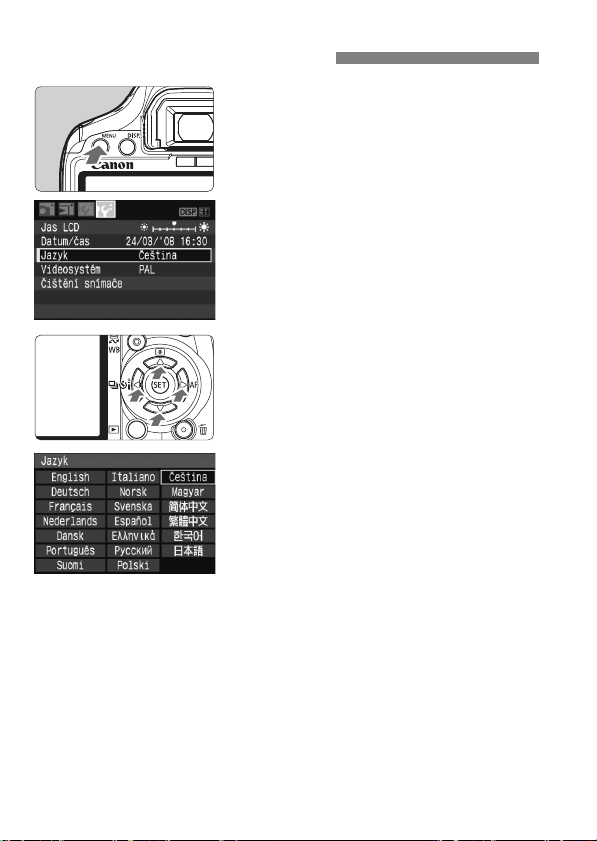
3
Výběr jazyka rozhraní
Zobrazte nabídku.
1
Stisknutím tlačítka <M>
zobrazte nabídku.
Na kartě [6] vyberte položku
2
[Jazyk].
Stisknutím tlačítka <U> vyberte
kartu [6].
Pomocí tlačítka <V> vyberte
možnost [Jazyk] (třetí položka shora)
a stiskněte tlačítko <0>.
Vyberte požadovaný jazyk.
3
Pomocí tlačítka <S> vyberte
požadovaný jazyk a stiskněte
tlačítko <0>.
X Jazyk nabídek se změní.
Stisknutím tlačítka <M>
se vrátíte k zobrazení nastavení
fotografování.
30
Page 31

Vložení a vyjmutí karty
Zachycený snímek je zaznamenán na kartu (prodávána samostatně).
Přesvědčte se, zda je přepínač ochrany proti zápisu karty
nastaven do polohy, která zápis nebo vymazání umožňuje.
Vložení karty
Otevřete kryt.
1
Posuňte kryt ve směru šipky, jak je
znázorněno na obrázku, a otevřete jej.
Vložte kartu.
2
Otočte kartu štítkem směrem
ksobě a vložte ji tak, aby
zapadla na místo, jak je
znázorněno na obrázku.
Zavřete kryt.
3
Zavřete kryt a posuňte jej ve směru
šipky, jak je znázorněno na obrázku,
dokud nezaklapne.
Jakmile přesunete vypínač napájení
do polohy <
displeji LCD počet zbývajících snímků.
Počet zbývajících snímků
1
>, zobrazí se na
Počet zbývajících snímků závisí na zbývající kapacitě karty, kvalitě
záznamu snímků, citlivosti ISO a dalších faktorech.
Jestliže nechcete na vložení karty zapomenout, nastavte možnost
[1 Sním.bez karty] na hodnotu [Vyp]. (str. 108)
31
Page 32

Vložení a vyjmutí karty
Vyjmutí karty
Otevřete kryt.
1
Přesuňte vypínač napájení do
polohy <2>.
Zkontrolujte, zda se na displeji LCD
nezobrazuje upozornění „Záznam...“.
Indikátor přístupu na kartu
Pokud indikátor přístupu na kartu svítí či bliká, probíhá zápis
snímků na kartu, čtení snímků z karty, mazání snímků nebo přenos
dat. Jestliže indikátor přístupu na kartu svítí či bliká, vyhněte se
následujícím činnostem. Mohlo by dojít k poškození dat snímku.
Zároveň by mohlo dojít k poškození karty nebo fotoaparátu.
•
Otevření krytu slotu karty.
•
Otevření krytu prostoru pro baterii.
•
Vystavení fotoaparátu otřesům nebo nárazům.
Pokud jsou na kartě již zaznamenány snímky, nemusí jejich
číslování začínat od hodnoty 0001. (str. 110)
Nedotýkejte se kontaktů karty prsty ani kovovými předměty.
Jestliže se na displeji LCD zobrazí chybová zpráva týkající se karty,
vyjměte kartu a znovu ji vložte. Pokud chyba trvá, použijte jinou kartu.
Jestliže však můžete přenést všechny snímky na kartě do osobního
počítače, přeneste je, a pak kartu naformátujte (str. 40). Je možné,
že karta pak bude opět normálně fungovat.
Zkontrolujte, zda nesvítí indikátor
přístupu na kartu, a pak otevřete
kryt.
Vyjměte kartu.
2
Jemně na kartu zatlačte a uvolněte ji.
Karta se vysune.
Vytáhněte ji přímo ven a zavřete kryt.
32
Page 33

Nasazení a sejmutí objektivu
Nasazení objektivu
Sejměte krytky.
1
Sejměte zadní krytku objektivu
akrytku těla otočením ve směru
znázorněném šipkou na obrázku.
Značka pro nasazení
objektivu typu EF-S
Značka pro nasazení
objektivu typu EF
Nasaďte objektiv.
2
Při nasazování objektivu typu EF-S
zarovnejte značku na objektivu s bílou
značkou pro objektivy EF-S na těle
fotoaparátu a otočte objektivem
ve směru šipky, jak je znázorněno
na obrázku, až zaklapne.
Vpřípadě jiného objektivu než EF-S
zarovnejte značku na objektivu s čer-
venou značkou pro objektivy typu EF.
Přesuňte přepínač režimu
3
zaostřování na objektivu do polohy
<AF> (automatické zaostřování).
Jestliže je přepínač nastaven do polohy
<
MF
> (ruční zaostřování), nebude
automatické zaostřování fungovat.
Sejměte přední krytku objektivu.
4
Nedívejte se žádným objektivem přímo do slunce. Mohli byste si poškodit
zrak.
Pokud se přední část objektivu (zaostřovací kroužek) během automatického
zaostřování otáčí, nedotýkejte se jí.
33
Page 34

Nasazení a sejmutí objektivu
Nastavení zoomu
Chcete-li nastavit zoom, otáčejte prsty
kroužkem zoomu objektivu.
Chcete-li měnit nastavení zoomu,
změňte je před zaostřením. Otočením
kroužku zoomu po zaostření může dojít
k mírnému posunutí roviny zaostření.
Sejmutí objektivu
Stiskněte tlačítko aretace
objektivu a otočte objektivem
ve směru šipky, jak je znázorněno
na obrázku.
Otočte objektivem až na doraz
asejměte jej.
Pokyny k minimalizaci výskytu prachových částic
Objektivy vyměňujte na místech s minimální prašností.
Při ukládání fotoaparátu bez nasazeného objektivu nezapomeňte nasadit
na fotoaparát krytku těla.
Před nasazením krytky těla z ní odstraňte prach.
Koeficient přepočtu
ohniskové vzdálenosti
Vzhledem ke skutečnosti, že
velikost obrazu je menší než
formát kinofilmu šířky 35 mm,
bude se ohnisková vzdálenost
objektivu jevit 1,6x delší.
34
Velikost obrazu
(22,2 x 14,8 mm)
Velikost obrazu formátu
kinofilmu šířky 35 mm
(36 x 24 mm)
Page 35

Funkce Image Stabilizer (Stabilizátor obrazu) objektivu
Zde vysvětlený postup používá jako příklad objektiv
EF-S 18-55 mm f/3,5-5,6 IS.
* Zkratka IS zastupuje název Image Stabilizer (Stabilizátor obrazu).
Přesuňte přepínač IS do
1
polohy <1>.
Přesuňte vypínač napájení
na fotoaparátu do polohy <1>.
Stiskněte tlačítko spouště
2
do poloviny.
X Dojde k aktivaci funkce Image
Stabilizer (Stabilizátor obrazu).
Vyfotografujte snímek.
3
Jakmile se obraz v hledáčku
stabilizuje, stiskněte tlačítko spouště
úplně a pořiďte snímek.
Funkce Image Stabilizer (Stabilizátor obrazu) není vhodná pro
pohyblivé objekty.
Funkce Image Stabilizer (Stabilizátor obrazu) nemusí být účinná
vpřípadě příliš velkých otřesů, jako například na houpající se lodi.
Funkce Image Stabilizer (Stabilizátor obrazu) funguje po přesunutí
přepínače režimu zaostřování do polohy <
Při upevnění fotoaparátu na stativ můžete šetřit baterii přesunutím
přepínače IS do polohy <
Funkce Image Stabilizer (Stabilizátor obrazu) může fungovat
i v případě upevnění fotoaparátu na monopod.
Některé objektivy IS umožňují ruční přepínání režimu IS podle
podmínek fotografování. Objektiv EF-S 18-55 mm f/3,5-5,6 IS však
režim IS přepíná automaticky.
2
>.
f
> nebo <g>.
35
Page 36

Základní operace
Nastavení obrazu v hledáčku
Otáčejte kolečkem dioptrické
korekce.
Otáčejte kolečkem doleva nebo
doprava, dokud nezaostříte devět
bodů AF v hledáčku.
Pokud nelze dosáhnout ostrého zobrazení obrazu v hledáčku pomocí
dioptrické korekce na fotoaparátu, doporučujeme použít dioptrickou
korekční čočku řady E (10 typů, prodávány samostatně).
Držení fotoaparátu
Chcete-li získat ostré snímky, držte fotoaparát pevně, abyste omezili
jeho chvění.
Fotografování na výškuFotografování na šířku
1. Pevně uchopte grip fotoaparátu pravou rukou.
2. Levou rukou podepřete zespodu objektiv.
3. Ukazováčkem pravé ruky lehce stiskněte tlačítko spouště.
4. Paže a lokty mírně přitiskněte k přední části těla.
5. Fotoaparát přitiskněte k obličeji a podívejte se do hledáčku.
6. Abyste dosáhli stabilního postoje, nakročte jednou nohou mírně dopředu.
Informace o fotografování pomocí displeje LCD získáte na straně 95.
36
Page 37

Základní operace
Tlačítko spouště
Tlačítko spouště má dvě polohy. Lze jej stisknout do poloviny. Potom
je možné tlačítko spouště stisknout dále úplně.
Stisknutí do poloviny
Dojde k aktivaci automatického
zaostřování a automatického
měření expozice, díky čemuž se
nastaví čas závěrky a clona.
Nastavení expozice (čas závěrky
a clona) se zobrazí v hledáčku. (0)
Úplné stisknutí
Dojde ke spuštění závěrky
a vyfotografování snímku.
Zamezení rozhýbání fotoaparátu
Pohyb fotoaparátu v okamžiku expozice označujeme jako rozhýbání
fotoaparátu. Rozhýbání fotoaparátu může způsobit rozmazání snímků.
Chcete-li rozhýbání fotoaparátu zamezit, zapamatujte si následující
pokyny:
•
Uchopte fotoaparát a stabilizujte jej způsobem uvedeným na
předchozí stránce.
•
Automaticky zaostřete stisknutím tlačítka spouště do poloviny,
a pak stiskněte tlačítko spouště úplně.
Pokud stisknete tlačítko spouště úplně bez předchozího stisknutí do poloviny
nebo stisknete tlačítko spouště do poloviny a bezprostředně potom jej
stisknete úplně, vyfotografuje fotoaparát snímek až po malém okamžiku.
Stisknutím tlačítka spouště do poloviny lze přejít okamžitě zpět do režimu
fotoaparátu připraveného k fotografování i během zobrazení nabídky,
přehrávání snímků či záznamu snímků.
37
Page 38

Použití a nastavení nabídek
Pomocí různých volitelných nastavení v nabídkách lze určit kvalitu záznamu snímků,
datum a čas a další možnosti. Sledujte displej LCD a současně používejte tlačítko
<
M
>, navigační tlačítka <S> a tlačítko <0> na zadní straně fotoaparátu.
Tlačítko <
M
>
Tlačítko <0>
Displej LCD
Obrazovka nabídky režimů základní zóny
* Karty [2/7/9] se nezobrazí v režimech Plně automat. a základní zóny.
Některé položky nabídky se při nastavení režimu základní zóny nezobrazují.
Obrazovka nabídky režimů kreativní zóny
<S> Navigační
tlačítka
38
3 Přehrávání
1 Fotografování
Karta
Položky nabídky
5 Nastavení
9 Moje menu
Nastavení
položek
nabídky
Page 39

Postup při nastavení položek nabídky
Zobrazte nabídku.
1
Stisknutím tlačítka <M>
zobrazte nabídku.
Vyberte příslušnou kartu.
2
Stisknutím tlačítka <U> vyberte
kartu nabídky.
Kartu je také možné vybrat
otočením voliče <6>.
Vyberte položku nabídky.
3
Pomocí tlačítka <V> vyberte
požadovanou položku nabídky
astiskněte tlačítko <0>.
Vyberte nastavení.
4
Stisknutím tlačítka <V> nebo <U
vyberte požadované nastavení.
(Některé položky nastavení lze vybrat
pouze stisknutím tlačítka
nebo jen pomocí tlačítka <U>.)
Vněkterých nabídkách je aktuální
nastavení označeno modrou barvou.
Nastavte požadované nastavení.
5
Stisknutím tlačítka <0> nastavení
potvrďte.
Zavřete nabídku.
6
Stisknutím tlačítka <
k zobrazení nastavení fotografování.
Použití a nastavení nabídek
<V>
M
> se vrátíte
>
Vys větlení funkcí obsažených v nabídkách vychází z předpokladu, že bylo
stisknuto tlačítko <
Seznam funkcí nabídek najdete na straně 168.
M
> a je zobrazena obrazovka s nabídkou.
39
Page 40

3
Formátování karty
Pokud je karta nová nebo byla formátována v jiném fotoaparátu
či v osobním počítači, naformátujte ji v tomto fotoaparátu.
Formátováním karty vymažete všechna její data. Vymazány
budou i snímky opatřené ochranou proti vymazání, zkontrolujte
proto, zda se na kartě nenachází data, která chcete uchovat.
Vpřípadě potřeby přeneste před formátováním karty snímky
do osobního počítače.
Vyberte položku [Formátovat].
1
Na kartě [5] vyberte položku
Formátovat
[
Naformátujte kartu.
2
Vyberte položku [OK] a stiskněte
tlačítko <0>.
X Proběhne formátování karty.
X Po dokončení formátování
se opět zobrazí nabídka.
Při nízkoúrovňovém formátování
stiskněte tlačítko <L>, zaškrtněte
políčko [Nízkoúrovňové form.]
pomocí znaku <X> a stiskněte
tlačítko [OK].
] a stiskněte tlačítko <0>.
40
Page 41

3 Formátování karty
Nízkoúrovňové formátování
Nízkoúrovňové formátování je vhodné v případě, že je pomalá rychlost
záznamu nebo čtení karty.
Vzhledem k tomu, že nízkoúrovňové formátování vymaže všechny sektory
karty, na které lze zaznamenávat, bude trvat déle než standardní formátování.
Nízkoúrovňové formátování lze zastavit pomocí tlačítka [
I v tomto případě již bude dokončeno standardní formátování, takže
kartu můžete používat obvyklým způsobem.
Storno
].
Při formátování karty se mění pouze informace týkající se správy souborů.
Vlastní data nejsou zcela vymazána. Nezapomeňte na tuto skutečnost při
prodeji nebo likvidaci karty. Při likvidaci karty ji fyzicky zničte, aby nemohlo
dojít ke zneužití osobních dat.
Kapacita karty uvedená na obrazovce formátování může být nižší než
kapacita uvedená na samotné kartě.
41
Page 42

Přepnutí obrazovky displeje LCD
Na displeji LCD lze zobrazit obrazovku nastavení fotografování,
obrazovku nabídek, snímek a další položky.
Nastavení fotografování
Zobrazí se po zapnutí fotoaparátu.
Jakmile přiblížíte oko k okuláru
hledáčku, senzor pro vypnutí displeje
automaticky vypne displej LCD. Tímto
způsobem vás nebude jas displeje
LCD při fotografování rušit. Displej
LCD se znovu zapne, jakmile oko
Obrazovka s nabídkou a snímek se zobrazují následujícím způsobem.
Stisknutím tlačítka spouště do poloviny se však kdykoli můžete vrátit
na obrazovku nastavení fotografování (viz obrázek vlevo).
Displej zapnete nebo vypnete stisknutím tlačítka <B>.
Pokud se budete do hledáčku dívat se slunečními brýlemi, nemusí
se displej LCD automaticky vypnout. V takovém případě jej vypněte
stisknutím tlačítka <B>.
Jestliže fotografujete v blízkosti zářivkového osvětlení, nemusí se displej
LCD vypnout. Pokud k tomu dojde, vzdalte se s fotoaparátem z dosahu
tohoto osvětlení.
oddálíte od okuláru hledáčku.
Nabídky
Zobrazí se po stisknutí tlačítka
<M>. Jestliže tlačítko
stisknete znovu, zobrazí se
nastavení fotografování.
42
Vyfotografovaný snímek
Zobrazí se po stisknutí
tlačítka <x>. Jestliže tlačítko
stisknete znovu, zobrazí se
nastavení fotografování.
Page 43

2
Jednoduché fotografování
a přehrávání snímků
Tato kapitola vysvětluje způsoby použití režimů základní
zóny na voliči režimů umožňující dosažení co nejlepších
výsledků a postup přehrávání snímků.
Při použití režimů základní zóny stačí namířit fotoaparát
na fotografovaný objekt a stisknout spoušť. Vše ostatní bude
nastaveno automaticky. V režimech základní zóny zároveň
nelze změnit nastavení fotografování, aby se předešlo vzniku
nepovedených snímků zdůvodu chybné manipulace. Možnosti
nastavení (funkce nastavené automaticky), které uživatel nemůže
nastavit, se zobrazují šedě.
Plně
automat.
Z
á
k
l
a
d
n
í
z
ó
n
a
Automatická optimalizace jasu
V režimech základní zóny je aktivována automatická optimalizace jasu,
která automaticky upravuje snímek za účelem dosažení optimálního
jasu a kontrastu. Ve výchozím nastavení je také aktivována u režimů
kreativní zóny (str. 156).
43
Page 44

1
Plně automatické fotografování
Přesuňte volič režimů
1
do polohy <1>.
Bod AF
Indikátor správného zaostření
Namiřte jeden z bodů AF
2
na fotografovaný objekt.
Aktivují se všechny body AF a ve
většině případů dojde k zaostření
na bodu AF, který je umístěn na
objektu nacházejícím se nejblíže
k fotoaparátu.
Zaostření usnadníte, pokud na
fotografovaný objekt zaměříte
středový bod AF.
Zaostřete na fotografovaný objekt.
3
Stiskněte tlačítko spouště do poloviny.
Ústrojí objektivu nastaví zaostření.
X Te čka uvnitř bodu AF, pomocí kterého
zaostřujete, krátce červeně zabliká.
Současně zazní zvuková signalizace
a rozsvítí se indikátor správného
zaostření <o> v hledáčku.
X Vpřípadě potřeby se automaticky
vyklopí vestavěný blesk.
Vyfotografujte snímek.
4
Úplným stisknutím tlačítka spouště
vyfotografujte snímek.
X
Vyfotografovaný snímek bude na
displeji LCD zobrazen na dobu asi 2 s.
Pokud se vyklopil vestavěný blesk,
můžete jej zatlačit prsty zpět.
44
Page 45

1 Plně automatické fotografování
Časté otázky
Indikátor správného zaostření <o> bliká a nelze správně zaostřit.
Namiřte bod AF na místo s vysokým kontrastem světlých a tmavých tónů
a stiskněte tlačítko spouště do poloviny. (str. 162) Pokud jste příliš blízko
fotografovaného objektu, posuňte se dále od objektu a opakujte akci.
Někdy současně bliká více bodů AF.
To znamená, že k zaostření byly použity všechny tyto body AF.
Pokud bliká bod AF umístěný na fotografovaném objektu, můžete
vyfotografovat snímek.
Zvuková signalizace stále vydává tichý signál. (Nesvítí ani indikátor
správného zaostření <
Tento stav označuje, že fotoaparát průběžně zaostřuje na pohybující
se objekt. (Indikátor správného zaostření <
je slyšet zvuková signalizace, můžete úplným stisknutím spouště
vyfotografovat zaostřený pohyblivý objekt.
Po stisknutí tlačítka spouště do poloviny nedojde k zaostření
na fotografovaný objekt.
Pokud je přepínač režimu zaostřování na objektivu přesunut do polohy
MF
> (ruční zaostřování), fotoaparát nezaostřuje. Přesuňte přepínač
<
režimu zaostřování do polohy <
Došlo k vyklopení blesku i při dostatku denního světla.
Při fotografování v protisvětle se může blesk vyklopit za účelem omezení
tvrdých stínů na fotografovaném objektu.
Při nedostatku světla emitoval vestavěný blesk několik záblesků.
Stisknutím tlačítka spouště do poloviny může dojít k aktivaci
zabudovaného blesku, který vydá několik záblesků pomáhajících
při automatickém zaostření. Tato funkce se označuje jako pomocný
reflektor AF. Je účinná do vzdálenosti přibližně 4metry.
Snímek je příliš tmavý, přestože byl použit blesk.
Fotografovaný objekt byl příliš daleko. Objekt by se neměl nacházet
dále než 5 metrů od fotoaparátu.
Při použití blesku je dolní část snímku nepřirozeně tmavá.
Fotografovaný objekt byl příliš blízko fotoaparátu a na snímku se zobrazil
stín od objektivu. Objekt by se měl nacházet ve vzdálenosti nejméně
1 metr od fotoaparátu. Pokud je na objektivu nasazena sluneční clona,
před fotografováním snímku s bleskem ji sejměte.
o
>.)
AF
o
> nesvítí.) V době, kdy
>.
45
Page 46

1
Technika fotografování v režimu Plně automat.
Změna kompozice snímku
Uněkterých motivů může umístění fotografovaného objektu více
doleva či doprava pomoci vytvořit vyváženější snímek s příjemným
pozadím a perspektivou.
V režimu <
do poloviny při zaostření na nepohyblivý objekt k blokování zaostření.
Pak můžete změnit kompozici snímku a vyfotografovat snímek úplným
stisknutím tlačítka spouště. Tato funkce se označuje jako „blokování
zaostření“. Blokování zaostření lze používat i v jiných režimech základní
zóny (s výjimkou režimu Sport <
1
> (Plně automat.) dojde po stisknutí tlačítka spouště
5
>).
Fotografování pohyblivých objektů
Pokud se v režimu <
po zaostření fotografovaný objekt pohybovat (mění se vzdálenost od
fotoaparátu), dojde k aktivaci inteligentního průběžného automatického
zaostřování AI Servo AF, které zajistí průběžné zaostřování na daný
objekt. Dokud bude bod AF umístěn na tomto pohybujícím se objektu
atlačítko spouště bude stisknuté do poloviny, bude fotoaparát stále
zaostřovat. Jakmile budete chtít snímek vyfotografovat, stiskněte tlačítko
spouště úplně.
1
> (Plně automat.) začne během zaostřování nebo
46
Page 47

2
Fotografování portrétů
Režim <2> (Portrét) zajišťuje rozmazání pozadí, aby lépe vynikla
fotografovaná osoba. Také podání pleťových odstínů a barvy vlasů
bude jemnější než v režimu <1> (Plně automat.).
Tipy pro fotografování
Nejlepších výsledků dosáhnete při co největší vzdálenosti
fotografovaného objektu od pozadí.
Čím větší bude vzdálenost fotografovaného objektu od pozadí, tím
rozmazanější bude vzhled pozadí. Fotografovaný objekt také lépe
vynikne na jednoduchém a tmavém pozadí.
Použijte teleobjektiv.
Pokud používáte objektiv se zoomem, použijte co nejdelší ohniskovou
vzdálenost tak, aby byl snímek tvořen obrazem fotografované osoby
od pasu nahoru. V případě potřeby se přesuňte blíže.
Zaostřete na tvář.
Zkontrolujte, zda bod AF umístěný na tváři bliká červeně.
Pokud budete stále držet tlačítko spouště stisknuté, můžete pomocí
sekvenčního snímání získat snímky v různých pozicích a s jinými výrazy
obličeje. (Max. přibližně 3,5 snímků/s)
Vpřípadě potřeby se automaticky vyklopí vestavěný blesk.
47
Page 48

3
Fotografování krajiny
Režim <3> (Krajina) je vhodný pro širokoúhlé záběry, noční
snímky nebo v případech, kdy chcete mít ostré popředí i pozadí
snímku. Ve srovnání s režimem <1> (Plně automat.) dojde také
ke zvýraznění zelených a modrých tónů.
Tipy pro fotografování
Při použití objektivu se zoomem využijte jeho širokoúhlé
nastavení.
Pokud používáte objektiv se zoomem, nastavte co nejkratší
ohniskovou vzdálenost. Dosáhnete tak vyšší ostrosti objektů
v popředí i v pozadí než při použití teleobjektivu. Snímky krajin
také získají při tomto nastavení lepší perspektivu.
Fotografování nočních snímků.
V tomto režimu je deaktivován vestavěný
blesk a je proto vhodný i pro noční snímky.
Chcete-li zabránit rozhýbání fotoaparátu
v tomto režimu, vždy použijte stativ. Pokud
chcete vyfotografovat osobu na pozadí noční
scenérie, přesuňte volič režimů do polohy
<6> (Noční portrét) a použijte stativ. (str. 51)
48
Page 49

4
Fotografování detailů
Chcete-li zblízka fotografovat květiny nebo malé předměty, použijte
režim <4> (Detail). Pokud chcete, aby se malé objekty jevily mnohem
větší, použijte makroobjektiv (prodáván samostatně).
Tipy pro fotografování
Použijte jednoduché pozadí.
Pozadí, které není příliš členité, umožní lépe vyniknout květinám
či jiným objektům fotografovaným v tomto režimu.
Přesuňte se co nejblíže k fotografovanému objektu.
Ověřte, jaká je minimální zaostřovací vzdálenost objektivu.
Na některých objektivech je označení, například <
zaostřovací vzdálenost objektivu se měří od značky (obrazové roviny)
<
V
> na fotoaparátu k fotografovanému objektu. Pokud jste příliš
blízko objektu, bude indikátor správného zaostření <
Při nedostatku světla se aktivuje vestavěný blesk. Jste-li příliš
blízko fotografovaného objektu a dolní část snímku je tmavá,
přesuňte se dále od objektu.
Při použití objektivu se zoomem využijte nastavení
pro teleobjektiv.
Pokud používáte objektiv se zoomem, bude se při nastavení delší
ohniskové vzdálenosti jevit fotografovaný objekt větší.
4
0,25m
o
> blikat.
>. Minimální
49
Page 50

5
Fotografování pohyblivých objektů
Chcete-li vyfotografovat pohybující se objekt, například běžící dítě
nebo jedoucí automobil, použijte režim <5> (Sport).
Tipy pro fotografování
Použijte teleobjektiv.
Doporučujeme použití teleobjektivu, který vám umožní fotografovat
zvětší vzdálenosti.
K zaostřování použijte středový bod AF.
Namiřte středový bod AF na fotografovaný objekt a stisknutím
tlačítka spouště do poloviny aktivujte automatické zaostřování.
Během automatického zaostřování bude zvuková signalizace
stále vydávat tichý signál. Pokud nelze dosáhnout správného
zaostření, bude indikátor správného zaostření <o> blikat.
Jakmile budete chtít snímek vyfotografovat, stiskněte tlačítko
spouště úplně. Pokud podržíte tlačítko spouště stisknuté, aktivuje
se kontinuální snímání (max. přibližně 3,5 snímku za sekundu)
a automatické zaostřování.
Při nedostatku světla, kdy hrozí nebezpečí rozhýbání fotoaparátu, bude
v hledáčku vlevo dole blikat zobrazení nastaveného času závěrky. Držte
fotoaparát co nejpevněji a vyfotografujte snímek.
50
Page 51

6
Fotografování portrétů v noci
Pokud chcete vyfotografovat osobu v noci a dosáhnout přirozeného
vzhledu pozadí, použijte režim <6> (Noční portrét).
Tipy pro fotografování
Použijte širokoúhlý objektiv a stativ.
Jestliže používáte objektiv se zoomem, nastavte co nejkratší
ohniskovou vzdálenost, abyste dosáhli širokoúhlého nočního
záběru. Chcete-li zabránit rozhýbání fotoaparátu v tomto režimu,
vždy použijte stativ.
Fotografovaná osoba by se neměla nacházet dále než
5metrů od fotoaparátu.
Při nedostatku světla se automaticky aktivuje vestavěný blesk tak,
aby bylo dosaženo správné expozice fotografované osoby. Dosah
vestavěného blesku je 5 metrů od fotoaparátu.
Můžete fotografovat i v režimu <1> (Plně automat).
Unočních snímků se zvyšuje riziko rozhýbání fotoaparátu,
doporučujeme proto fotografovat také v režimu <
1
> (Plně automat.).
Pokud současně použijete samospoušť, bude po vyfotografování snímku
blikat indikátor samospouště.
51
Page 52

7
Vypnutí blesku
Na místech, kde je zakázáno fotografování s bleskem, použijte režim
7
> (Blesk vyp). Tento režim je vhodný také v situacích, kdy chcete
<
zachovat původní světelnou atmosféru, například přiosvětlení svíčkami.
Tipy pro fotografování
Pokud bliká zobrazení číselných údajů v hledáčku, věnujte
zvýšenou pozornost omezení rozhýbání fotoaparátu.
Při nedostatku světla, kdy hrozí nebezpečí rozhýbání fotoaparátu,
bude v hledáčku blikat zobrazení nastaveného času závěrky. Držte
fotoaparát co nejpevněji nebo použijte stativ. Jestliže používáte
objektiv se zoomem, omezte riziko rozmazání snímku způsobené
rozhýbáním fotoaparátu pomocí co nejkratší ohniskové vzdálenosti.
Fotografování portrétů bez blesku.
Vpřípadě nedostatku světla se nesmí fotografovaná osoba po dobu
otevření závěrky pohybovat. V opačném případě může být na snímku
rozmazaná.
52
Page 53

j
Použití samospouště
Stiskněte tlačítko <YiQ>.
1
Vyberte požadovanou možnost
2
samospouště.
Pomocí tlačítka <U> vyberte
požadovanou možnost samospouště
a stiskněte tlačítko <0>.
:
Samospoušť 10 s
Q
Lze také použít dálkové ovládání.
(str. 164)
l:Samospoušť 2sN (str. 94)
q:Samospoušť 10 s a kontinuální
snímání
Stisknutím tlačítka <V> nastavte
počet snímků sekvenčního snímání
(2 až 10), které chcete pomocí
samospouště vyfotografovat.
Vyfotografujte snímek.
3
Zaostřete na objekt a úplně stiskněte
tlačítko spouště.
X Funkci samospouště lze kontrolovat
pomocí indikátoru samospouště,
zvukové signalizace a odpočítávání
(v sekundách) na displeji LCD.
Dvě sekundy před vyfotografováním
X
snímku zůstane indikátor samospouště
svítit a zvuková signalizace se bude
ozývat s vyšší frekvencí.
V režimu samospouště <q> lze prodloužit interval mezi jednotlivými snímky
sekvenčního snímání v závislosti na kvalitě záznamu snímků a blesku.
Po dokončení fotografování se samospouští byste měli zkontrolovat
správné zaostření a expozici snímků.
Pokud se při stisknutí tlačítka spouště nebudete dívat do hledáčku,
nasaďte kryt okuláru (str. 165). Jestliže při stisknutí tlačítka spouště vnikne
do hledáčku náhodné světlo, může dojít ke znehodnocení expozice.
Pokud pomocí samospouště fotografujete jen sebe sama, použijte
blokování zaostření (str. 46) pomocí objektu, který se nachází v přibližně
stejné vzdálenosti, v jaké se budete nacházet vy.
Chcete-li samospoušť po její aktivaci zrušit, stiskněte tlačítko <
YiQ
>.
53
Page 54

x
Přehrávání snímků
Následuje popis nejsnadnějšího způsobu přehrávání snímků. Další
podrobnosti o způsobech přehrávání snímků získáte na straně 123.
Zobrazte snímek.
1
Po stisknutí tlačítka <x> se zobrazí
naposledy pořízený snímek.
Vyberte požadovaný snímek.
2
Chcete-li snímky prohlížet v pořadí
od posledního snímku, stiskněte
tlačítko <Y>.
Chcete-li snímky prohlížet v pořadí
od prvního (nejstaršího) snímku,
stiskněte tlačítko <Z>.
Stisknutím tlačítka <B> můžete
změnit formát zobrazení.
Přehrávání jednoho snímku
54
Zobrazení histogramu
3
Zobrazení jednoho snímku +
kvality záznamu snímku
Zobrazení informací o snímku
Ukončete přehrávání snímků.
Stisknutím tlačítka <x> přehrávání
snímků ukončíte a vrátíte se k zobrazení nastavení fotografování.
Page 55

3
Pokročilé techniky
fotografování
V režimech základní zóny je z důvodu zamezení
vzniku nepovedených snímků většina funkcí
nastavena automaticky a nelze je změnit.
V režimu <d> (Program AE) můžete nastavit
různé funkce a zapojit vlastní tvořivost.
V režimu <d> (Program AE) fotoaparát automaticky
nastaví čas závěrky a clonu a tímto způsobem zajistí
standardní expozici.
Rozdíl mezi režimy základní zóny a režimem <d>
je vysvětlen na straně 170.
*<d> označuje Program.
* AE označuje automatickou expozici (Auto Exposure).
55
Page 56

d
: Programová automatická expozice
Správná expozice (čas závěrky a clona) fotografovaného objektu je
zajištěna tím, že ji fotoaparát nastaví automaticky. Tato funkce se
označuje jako programová automatická expozice - Program AE.
Přesuňte volič režimů
1
do polohy <
Vyfotografujte snímek.
2
Stiskněte tlačítko spouště do
poloviny. Fotoaparát zaostří.
X Automaticky nastavené hodnoty
expozice (čas závěrky a clona)
se zobrazí v hledáčku.
Stiskněte úplně tlačítko spouště.
d>.
Tipy pro fotografování
Změna citlivosti ISO a použití vestavěného blesku:
Chcete-li přizpůsobit úroveň osvětlení fotografovanému objektu, můžete
změnit citlivost ISO (str. 57) nebo použít vestavěný blesk (str. 58).
Vrežimu <
nedostatku světla vyklopte blesk stisknutím tlačítka <
Posun programu: (Flexibilní program)
Po stisknutí tlačítka spouště do poloviny změňte pomocí voliče <6>
kombinaci času závěrky a clony (program). Po vyfotografování snímku
bude posun programu zrušen. Posun programu nelze nastavit společně
s bleskem.
d
> se vestavěný blesk neaktivuje automaticky. V případě
I
> (Blesk).
56
Při nedostatku nebo naopak přebytku světla budou
zobrazené hodnoty času závěrky a clony při stisknutí
spouště do poloviny blikat, jak je znázorněno na obrázku.
Vpřípadě nedostatku světla (
ISO (str. 57), nebo použijte blesk (str. 58). Při jasném
osvětlení (
4000 22
) citlivost ISO snižte.
30" 3,5
) buď zvyšte citlivost
Page 57

Z
: Změna citlivosti ISON
Ekvivalent citlivosti ISO (citlivost snímače na světlo) nastavte tak,
aby odpovídala úrovni okolního osvětlení. V režimech základní zóny
je citlivost ISO nastavena automaticky.
Stiskněte tlačítko <Z>. (9)
1
X Zobrazí se obrazovka [Citlivost ISO].
Vyberte požadovanou citlivost ISO.
2
Otočením voliče <6> nebo
stisknutím tlačítka <
požadovanou citlivost ISO.
Citlivost ISO se také zobrazuje
vhledáčku při otáčení voličem <
Přehled citlivosti ISO
Citlivost ISO Standardní (bez blesku) Dosah blesku
100/200 Exteriér za slunečného dne
400/800 Zatažená obloha, večer
1600 Noc nebo tmavý interiér
Režim Auto citlivosti ISO
V tomto režimu je citlivost ISO nastavena automaticky v rozsahu
hodnot ISO 100 - 800 podle režimu fotografování a úrovně okolního
osvětlení. U blesku a (ručně nastavených) expozic <a> je zadána
citlivost ISO 400. Jakmile stisknete tlačítko spouště do poloviny, zobrazí
se automaticky nastavená citlivost ISO v hledáčku a na displeji LCD.
Čím vyšší je citlivost ISO, tím větší
je dosah blesku. (str. 58)
V
> vyberte
6
>.
Při použití vysoké citlivosti ISO nebo fotografování při vysokých
teplotách se na snímcích může vyskytovat vyšší šum. Dlouhé expozice
mohou mít také za následek nerovnoměrnost barev na snímku.
Pokud je v nabídce [7 Uživatel. funkce (C.Fn)] nastavena funkce
[Priorita zvýraz. tónu] (str. 156) na hodnotu [1: Povolit], je možné
nastavit citlivost ISO v rozsahu hodnot ISO 200 - 1600.
57
Page 58

Použití vestavěného blesku
Pokud chcete fotografovat s bleskem v interiérech, při nedostatku
světla nebo v protisvětle, stačí vyklopit vestavěný blesk a stisknout
tlačítko spouště. V režimu <d> bude automaticky nastaven čas
závěrky (1/60 s - 1/200 s), aby se zamezilo rozhýbání fotoaparátu.
Stiskněte tlačítko <D>.
1
V režimech kreativní zóny můžete
kdykoli stisknout tlačítko <D>
a fotografovat s bleskem.
Během nabíjení blesku se v hledáčku
zobrazí upozornění „DbuSY“
a v levém horním rohu displeje
LCD upozornění [BUSYD].
Stiskněte tlačítko spouště
2
do poloviny.
Zkontrolujte, zda v levé dolní části
hledáčku stále svítí ikona <D>.
Vyfotografujte snímek.
3
Po zaostření a úplném stisknutí
tlačítka spouště bude emitován
záblesk pro daný snímek.
Dosah blesku [Přibližná hodnota v metrech]
Citlivost ISO
100 1-3,7 1-2,3
200 1-5,3 1-3,3
400/Auto 1-7,4 1-4,6
800 1-10,5 1-6,6
1600 1-14,9 1-9,3
Širokoúhlý objektiv: 18 mm Teleobjektiv: 55 mm
EF-S 18 - 55 mm f/3,5 - 5,6 IS
58
Page 59

Použití vestavěného blesku
Tipy pro fotografování
Jestliže je fotografovaný objekt velmi vzdálen, zvyšte citlivost ISO.
Tímto způsobem zvýšíte dosah blesku.
Při jasném osvětlení citlivost ISO snižte.
Pokud v hledáčku bliká nastavení expozice, snižte citlivost ISO.
Sejměte z objektivu sluneční clonu a udržujte vzdálenost
nejméně 1 metr od fotografovaného objektu.
Jestliže je na objektivu nasazena sluneční clona nebo se nacházíte
příliš blízko objektu, může vyjít dolní část snímku tmavě. Důležité
snímky zkontrolujte na displeji LCD a přesvědčte se, zda záběry
s bleskem vypadají dobře (nejsou tmavé v dolní části).
3
Použití funkce redukce jevu červených očí
Pomocí lampičky pro redukci jevu červených očí lze před
vyfotografováním snímku s bleskem omezit vznik červených očí
fotografovaných osob na snímku. Funkci redukce jevu červených očí
lze použít ve všech režimech fotografování kromě <3> <7> <5>.
Na kartě [1] vyberte položku
[Čer.oči Zp/Vp] a stiskněte tlačítko
<0>. Vyberte položku [Zap]
astiskněte tlačítko <0>.
Při fotografování s bleskem se
po stisknutí tlačítka spouště do
poloviny rozsvítí lampička pro redukci
jevu červených očí. Potom, po
úplném stisknutí tlačítka spouště
bude vyfotografován snímek.
Funkce redukce jevu červených očí je nejúčinnější, pokud se fotografovaná
osoba dívá přímo na lampičku pro redukci jevu červených očí, je-li místnost
dobře osvětlena nebo pokud se přesunete blíže k fotografovanému objektu.
Jakmile stisknete tlačítko spouště do poloviny, zobrazení v dolní části
hledáčku se postupně vypne. Nejlepších výsledků dosáhnete, pokud
snímek vyfotografujete až po vypnutí indikátoru v hledáčku.
Efektivita funkce redukce jevu červených očí se u různých objektů liší.
59
Page 60

E
: Změna režimu AFN
Režim automatického zaostřování (AF) můžete změnit tak, aby odpovídal
různým objektům, jako jsou skupinové fotografie, zvířata nebo sport.
Stiskněte tlačítko <ZE>.
1
X Zobrazí se obrazovka [Režim AF].
Vyberte režim AF.
2
Pomocí tlačítka <U> vyberte
požadovaný režim AF a stiskněte
tlačítko <0>.
Zaostřete na fotografovaný objekt.
3
Namiřte bod AF na fotografovaný
objekt a stiskněte tlačítko spouště
do poloviny. Fotoaparát automaticky
zaostří ve vybraném režimu AF.
Výběr nejvhodnějšího režimu AF
Jednosnímkové automatické zaostřování One-Shot AF
Tento režim je vhodný pro statické objekty. Po stisknutí tlačítka
spouště do poloviny zaostří fotoaparát pouze jednorázově. Můžete
také změnit kompozici snímku.
Inteligentní automatické zaostřování AI zaostř. AF
Tento režim je vhodný v případě, že se nemůžete rozhodnout mezi
režimem jednosnímkového automatického zaostřování One-Shot
AF a režimem inteligentního průběžného automatického zaostřování
AI Servo AF. V závislosti na pohybu fotografovaného objektu se
fotoaparát bude automaticky přepínat na režim jednosnímkového
automatického zaostřování One-Shot AF nebo režim inteligentního
průběžného automatického zaostřování AI Servo AF.
* Po zaostření v režimu AI SERVO AF uslyšíte tlumenou zvukovou signalizaci.
Indikátor správného zaostření <o> v hledáčku se nerozsvítí.
* Zkratka AI zastupuje spojení Artificial Intelligence (Umělá inteligence).
Inteligentní průběžné automatické zaostřování AI Servo AF
Tento režim je vhodný pro pohyblivé objekty. Dokud budete držet
tlačítko spouště stisknuté do poloviny, bude nepřetržitě probíhat
zaostřování a úprava nastavení expozice.
* Zvukovou signalizaci neuslyšíte ani v případě, že došlo k zaostření.
Nerozsvítí se ani indikátor správného zaostření <o> v hledáčku.
60
Page 61

S
Výběr bodu AFN
V režimech základní zóny jsou aktivní všechny body AF. Obvykle je pro
zaostřování vybrán bod AF umístěný na nejbližším fotografovaném objektu.
Z tohoto důvodu se může stát, že fotoaparát někdy nezaostří objekt, který
chcete. V režimech <
vybrat jeden bod AF pro zaostření na libovolný požadovaný objekt.
d
> (Program AE), <s>, <f> a <a> můžete
Stiskněte tlačítko <S>. (9)
1
X Vybraný bod AF je označen
na displeji LCD i v hledáčku.
Pokud se rozsvítí všechny
body AF, bude nastaven
automatický výběr bodu AF.
Vyberte požadovaný bod AF.
2
Pomocí tlačítka <S> vyberte
požadovaný bod AF.
Jestliže se díváte do hledáčku,
můžete bod AF vybrat otáčením
voliče <6>, dokud požadovaný
bod AF nezačne červeně blikat.
Stisknutím tlačítka <0> přepnete
nastavení na středový bod AF nebo
na automatický výběr bodu AF.
Zaostřete na fotografovaný objekt.
3
Namiřte vybraný bod AF na
fotografovaný objekt a stisknutím
tlačítka spouště do poloviny zaostřete.
61
Page 62

S Výběr bodu AFN
Tipy pro fotografování
Při fotografování portrétu zblízka použijte režim jednosnímkového
automatického zaostřování One-Shot AF a zaostřete na oči.
Pokud nejprve zaostříte na oči, můžete pak změnit kompozici a tvář
zůstane zaostřená.
Jestliže je zaostření obtížné, použijte středový bod AF.
Tento bod zaostřuje z devíti bodů AF nejlépe. Také objektivy s vysokou
světelností od f/1,0 do f/2,8 využívají k mimořádně přesnému zaostření
středový bod AF.
Chcete-li si usnadnit zaostření pohyblivého objektu, nastavte
fotoaparát na automatický výběr bodu AF a na režim inteligentního
průběžného automatického zaostřování (AI Servo AF).
K zaostřování nejprve použijte středový bod AF. Jestliže se objekt
od středového bodu AF vzdaluje, budou objekt dále automaticky
zaostřovat a sledovat další body AF.
Ruční zaostřování
Přesuňte přepínač režimu
1
zaostřování na objektivu
do polohy <MF>.
Zaostřete na fotografovaný objekt.
2
Zaostřovací kroužek
Zaostřete otáčením zaostřovacího
kroužku objektivu, dokud nebude
fotografovaný objekt v hledáčku ostrý.
Po stisknutí tlačítka spouště do poloviny v režimu ručního zaostřování
v hledáčku krátce zabliká bod AF, pomocí kterého zaostřujete, a rozsvítí
se indikátor správného zaostření <
<AF
> označuje automatické zaostřování. <MF> označuje ruční zaostřování.
o
>.
62
Page 63

i
Kontinuální snímáníN
Můžete vyfotografovat až 3,5 snímků za sekundu. Tento režim je vhodný
při fotografování dítěte běžícího směrem k vám a k zachycení různých
výrazů tváře.
Stiskněte tlačítko <YiQ>.
1
Vyberte ikonu <i>.
2
Pomocí tlačítka <U> vyberte ikonu
<i> a stiskněte tlačítko <0>.
Vyfotografujte snímek.
3
Fotoaparát bude stále vytvářet
snímky po celou dobu, kdy budete
držet tlačítko spouště úplně stisknuté.
Tipy pro fotografování
Nastavte také režim AF vhodný pro daný objekt.
Pohyblivý objekt:
Při nastavení režimu inteligentního průběžného automatického zaostřování
AI Servo AF bude zaostřování probíhat po celou dobu kontinuálního snímání.
Statické objekty:
Při nastavení jednosnímkového automatického zaostřování One-Shot AF
bude fotoaparát během kontinuálního snímání zaostřovat pouze jednou.
Lze použít také blesk.
Vzhledem k tomu, že blesk vyžaduje určitou dobu pro nabíjení, bude
rychlost kontinuálního snímání pomalejší.
Jestliže se v hledáčku zobrazí upozornění „buSY“, počkejte před
dalším snímkem několik sekund.
Pokud stisknete tlačítko spouště do poloviny a upozornění „
nezobrazí, můžete začít znovu fotografovat.
V režimu inteligentního průběžného automatického zaostřování AI Servo
AF může být rychlost kontinuálního snímání pomalejší v závislosti na daném
objektu a použitém objektivu.
buSY
“ se
63
Page 64

3
Nastavení kvality záznamu snímků
Můžete vybrat počet pixelů (přibližně 12,2, 6,3 nebo 3,4 megapixely)
a kvalitu snímků.
Vyberte položku [Kvalita].
1
Na kartě [1] vyberte položku
[Kvalita] a stiskněte tlačítko <0>.
X Zobrazí se obrazovka [Kvalita].
Vyberte požadovanou kvalitu
2
záznamu snímků.
Pro vaši orientaci se zobrazí
odpovídající počet megapixelů (
velikost snímku v pixelech (
apočet možných snímků
****x****
[***]
dané
***M
kvality. Vyberte požadovanou kvalitu
0
astiskněte tlačítko <
Pro režimy základní zóny a kreativní
>.
zóny lze zvlášť nastavit odlišnou
kvalitu záznamu snímků.
V režimech základní zóny
se jako možnost nezobrazí
položky 1 a 1+73.
Přehled nastavení kvality záznamu snímků
Kvalita Pixely
73
83 2,2 880 880
74
84 1,3 1470 1470
76
86 0,8 2290 2290
1
1+73 15,3 + 4,3 99 4
Vysoká
kvalita
Střední
kvalita
Nízká
kvalita
Vysoká
kvalita
Přibližně 12,2
megapixelů (12 M)
Přibližně 6,3
megapixelů (6,3 M)
Přibližně 3,4
megapixelů (3,4 M)
Přibližně 12,2
megapixelů (12 M)
Velikost
souboru
(Přibližně MB)
4,3 460 53
2,5 770 770
1,6 11 90 119 0
15,3 120 6
Možné snímky
Maximální
počet snímků
sekvence
* Údaje vychází ze způsobů měření stanovených společností Canon pro
kartu 2 GB, ISO 100 a styl Picture Style s názvem Standardní.
Velikost souboru, počet možných snímků a maximální počet snímků
*
sekvence se budou lišit podle konkrétního objektu, značky karty,
citlivosti ISO, uživatelských funkcí a dalších možností nastavení.
64
),
)
Page 65

3 Nastavení kvality záznamu snímků
Časté otázky
Chci vybrat kvalitu odpovídající velikosti papíru pro tisk.
Velikost papíru
A3 (42x29,7 cm)
A4 (29,7x21 cm)
76
86
17,8x12,7 cm
14,8x10 cm
74
84
1
Jaký je rozdíl mezi možnostmi
Označuje rozdílnou kvalitu snímku z důvodu odlišného poměru
komprese. I při stejném počtu pixelů má snímek v případě možnosti
vyšší kvalitu. Pokud vyberete možnost
kartu bude možné uložit více snímků.
Podařilo se mi vyfotografovat více záběrů než uvedený počet
možných snímků.
V závislosti na podmínkách fotografování je možné vyfotografovat
více snímků, než bylo uvedeno. Také však můžete vyfotografovat méně
snímků, než bylo uvedeno. Zobrazený počet možných snímků
představuje pouze odhad.
Zobrazuje fotoaparát informace o maximálním počtu snímků
sekvence?
Maximální počet snímků sekvence najdete v hledáčku na pravé straně.
Vzhledem k tomu, že se jedná pouze o jednociferný indikátor v rozsahu
0 - 9, zobrazí se jakékoli číslo vyšší než 9 jako hodnota „
se zobrazí také v případě, že ve fotoaparátu není vložena žádná karta.
Dbejte na to, abyste nefotografovali bez karty ve fotoaparátu.
Kdy lze použít režim 1?
Snímky režimu 1 vyžadují zpracování pomocí osobního počítače.
Podrobnosti získáte v části „Režim
stránce.
Snímky v jiném režimu než
se běžně používá u digitálních fotoaparátů.
Při volbě kvality záznamu snímku
se řiďte podle diagramu vlevo. Jestliže
chcete snímek oříznout, doporučujeme
73
vybrat vyšší kvalitu (více pixelů), jako
83
1
jsou například možnosti 73, 83, 1
+73
nebo 1+73.
7 a 8?
8
, snížíte mírně kvalitu, ale na
1
“ a „Režim 1+73“ na další
1
budou uloženy jako typ JPEG, který
9
“. Stejné číslo
7
65
Page 66

3 Nastavení kvality záznamu snímků
Režim 1
Režim 1 představuje data typu RAW před převedením na snímky
režimu
73
kzobrazení vpočítači software, jako je program Digital Photo Professional
(k dispozici), nabízejí zároveň flexibilitu při úpravách, které umožňuje
pouze režim
a zapojit vlastní tvořivost nebo vyfotografovat důležitý objekt.
Se snímkem v režimu
softwaru a vytvořit jeho různé verze s odlišným stylem Picture Style.
Nebo pokud jste snímek pořídili s nesprávným nastavením vyvážení
bílé (vysvětlení najdete v kapitole 4), můžete toto nastavení změnit,
aniž by došlo ke snížení kvality snímku.
Je nutné upozornit, že snímky v režimu
přímého tisku nebo označení snímků k tisku (DPOF).
nebo jiné typy. Přestože snímky režimu 1 vyžadují
1
. Režim 1 je vhodný, jestliže chcete vytvořit snímek
1
je například možné pracovat v dodaném
1
nelze použít s funkcemi
Režim 1+
V režimu
v režimu
že snímek v režimu
73
1+73
1
se po jediném stisknutí spouště zaznamená snímek
i 73. Oba snímky jsou uloženy na kartu. Vzhledem k tomu,
73
je zaznamenán jako zpracovaný snímek, můžete
jej zobrazit v osobním počítači bez softwaru v dodávce nebo vytisknout
v dané podobě. V režimu
1+73
jsou oba snímky uloženy se stejným
číslem souboru ve stejné složce. Rozlišíte je pomocí typu snímku
1
(neboli přípony). Snímku v režimu
a snímku v režimu
Automatická optimalizace jasu (str. 156) nebude fungovat u snímků
v režimu 1 a 1+73.
73
přípona „JPG“.
je přiřazena přípona „CR2“
1 snímek
73 snímek
0001.CR2
0001.JPG
66
Page 67

A
Výběr stylu Picture StyleN
Výběrem některého ze stylů Picture Style můžete dosáhnout různého
vzhledu snímku a docílit požadovaného vyznění fotografovaného objektu.
Stiskněte tlačítko <XA>.
1
X
Zobrazí se obrazovka [
Vyberte styl Picture Style.
2
Pomocí tlačítka <V> vyberte
požadovaný styl Picture Style
astiskněte tlačítko <0>.
Vyfotografujte snímek.
3
Zaostřete a úplně stiskněte tlačítko
spouště. Snímek bude vyfotografován
s vybraným stylem Picture Style.
Účinek stylů Picture Style
P Standardní
Snímek obsahuje živé barvy a je ostrý a výrazný. Jedná se o obecně
použitelný styl Picture Style vhodný pro většinu prostředí.
Q Portrét
Umožňuje dosažení přirozených odstínů pleti. Snímek je
mírně doostřen a jeho vzhled je výrazný. Hodí se pro detailní
snímky žen nebo dětí. Tento styl Picture Style je také vybrán
automaticky, jestliže je volič režimu přesunut do polohy <2>.
Změnou nastavení [Tón barvy] (str. 83) můžete upravit odstín pleti.
R Krajina
Snímky s živými odstíny modré a zelené barvy a se silným
doostřením a výrazným vzhledem. Je vhodný pro působivou
krajinu. Tento styl Picture Style je také vybrán automaticky, jestliže
je volič režimu přesunut do polohy <3>.
Picture Style
].
67
Page 68

A Výběr stylu Picture StyleN
S Neutrální
Tento styl je určen pro uživatele, kteří dávají přednost zpracování
snímků vosobním počítači. Snímky s přirozenými, tlumenými barvami.
U Věrný
Tento styl je určen pro uživatele, kteří dávají přednost zpracování
snímků v osobním počítači. Pokud je fotografovaný objekt zachycen
přisvětle s teplotou chromatičnosti 5 200 K, bude barva kolorimetricky
upravena tak, aby odpovídala barvě objektu. Snímky s nižším
kontrastem a tlumenými tóny barev.
V Černobílý
K získání černobílých fotografií.
V jiném režimu než 1 nelze převést černobílý snímek na barevný.
Pokud chcete později fotografovat barevné snímky, nezapomeňte
nastavení [Černobílý] zrušit. Po výběru možnosti [Černobílý] se
v hledáčku zobrazí symbol <0>.
W Uživ. def. 1-3
Můžete uložit vlastní styl Picture Style pro režimy [Portrét], [Krajina]
a další (str. 85). U každého uživatelsky definovaného stylu Picture
Style, který jste nenastavili, budou zadány stejné hodnoty jako
u stylu Picture Style s názvem Standardní.
68
Page 69

4
Pokročilejší techniky
Tato kapitola vychází z předchozí kapitoly a představuje
další způsoby kreativního fotografování.
Její první polovina se věnuje vysvětlení způsobů použití
<s> <f> <a> <
režimů
S výjimkou režimu <
použít v kombinaci s funkcemi popsanými v kapitole 3.
Druhá polovina této kapitoly začínající částí „Změna režimu
měření“ vysvětluje způsoby úprav expozice a stylů Picture
Styles. Všechny funkce uvedené v této kapitole lze také
použít společně s režimem <
jste se seznámili v kapitole 3.
Ukazatel hlavního voliče
8
Ikona ukazatele < > zobrazená
společně s časem závěrky, nastavenou
hodnotou clony nebo hodnotou
kompenzace expozice označuje,
že můžete upravit dané nastavení
otočením hlavního voliče.
8> na voliči režimů.
> lze všechny režimy fotografování
d
> (Program AE), se kterým
69
Page 70

s
: Snímky pohybu
Pohyb lze „zmrazit“ nebo pomocí režimu <s> (Priorita závěrky AE)
voliče režimů můžete nastavit efekt rozmazání pohybu.
* <s> označuje hodnotu času (Time value).
„Zmrazený“ pohyb Rozmazaný pohyb
Přesuňte volič režimů
1
do polohy <s>.
Nastavte požadovaný čas závěrky.
2
Rady týkající se nastavení času
závěrky získáte v části „Tipy pro
fotografování“.
Otočením voliče <6> doprava
nastavíte kratší čas závěrky a otočením
doleva zadáte delší čas.
Vyfotografujte snímek.
3
Po zaostření a úplném stisknutí
spouště dojde k vyfotografování
snímku s vybraným časem závěrky.
Zobrazený údaj času závěrky
Displej LCD zobrazuje čas závěrky jako zlomek. V hledáčku se však
zobrazí pouze jmenovatel. Údaj „0"5“ označuje čas 0,5 s a údaj „15"“
označuje čas 15 s.
70
Page 71

s: Snímky pohybu
Tipy pro fotografování
„Zmrazení“ pohybu nebo pohybujícího se objektu:
Nastavte krátký čas závěrky, jako je například 1/500 s až 1/4000 s.
Efekt rozmazání u běžícího dítěte nebo zvířete umocňující
dojem rychlého pohybu:
Nastavte střední čas závěrky, jako je například 1/30 s až 1/250 s.
Sledujte pohybující se objekt v hledáčku a stisknutím tlačítka
spouště pořiďte snímek. Jestliže používáte teleobjektiv, držte jej
co nejpevněji, abyste zamezili rozhýbání fotoaparátu.
Efekt rozmazání u tekoucí řeky nebo vodní fontány:
Nastavte dlouhý čas závěrky, například 1/15 s nebo delší. Chcete-li
zabránit rozhýbání fotoaparátu v tomto režimu, vždy použijte stativ.
Čas závěrky nastavte tak, aby zobrazená hodnota clony
vhledáčku neblikala.
Pokud stisknete tlačítko spouště do poloviny
azměníte čas závěrky během zobrazení clony,
změní se také zobrazená hodnota clony z důvodu
zachování stejné expozice (množství světla
dopadající na obrazový snímač). Jestliže překročíte
upravitelný rozsah clony, začne zobrazená hodnota
blikat, což znamená, že nelze zajistit standardní expozici.
Pokud bude expozice příliš tmavá, bude blikat nejnižší
hodnota clony. V takovém případě otočte voličem <6>
doleva a nastavte delší čas závěrky nebo zvyšte citlivost ISO.
Pokud bude expozice příliš světlá, bude blikat nejvyšší hodnota
clony. V takovém případě otočte voličem <6> doprava
a nastavte kratší čas závěrky nebo snižte citlivost ISO.
Použití vestavěného blesku
Správná záblesková expozice je zajištěna tím, že je požadovaný
výkon blesku určen podle automaticky nastavené clony
(expozice automatického zábleskového režimu). Čas synchronizace
blesku lze nastavit v rozsahu 30 s až 1/200 s.
71
Page 72

f
: Změna hloubky ostrosti
Pokud chcete dosáhnout rozmazaného pozadí nebo zajistit ostrost
všech objektů v popředí i pozadí, přesuňte volič režimů do polohy
<f> (Priorita clony AE), abyste mohli upravit hloubku ostrosti
(rozsah zobrazení s přijatelnou ostrostí).
*<f> označuje hodnotu clony, což je velikost otvoru clony uvnitř objektivu.
Rozmazané pozadí
Přesuňte volič režimů
1
do polohy <f>.
Nastavte požadovanou clonu.
2
Čím vyšší je clona, tím ostřejší
bude vzhled snímku s vyšší
hloubkou ostrosti.
Otočením voliče <6> doprava
nastavíte vyšší číslo f, zatímco
otočením doleva nižší číslo f.
Vyfotografujte snímek.
3
Zaostřete a úplně stiskněte
tlačítko spouště. Snímek bude
vyfotografován s vybranou clonou.
Zobrazený údaj clony
Čím větší je číslo f/, tím menší je otvor clony. Zobrazené hodnoty clony
se budou u různých objektivů lišit. Pokud není na fotoaparát nasazen žádný
objektiv, zobrazí se jako clona hodnota „00“.
72
Ostré popředí i pozadí
Page 73

f: Změna hloubky ostrosti
Tipy pro fotografování
Po nastavení vysoké hodnoty clony může v prostředí
s nedostatkem světla docházet k rozhýbání fotoaparátu.
Vyšší clona prodlouží čas závěrky. Při nedostatku světla se může
čas závěrky zvýšit až na 30 s. V takových případech zvyšte citlivost
ISO a držte fotoaparát co nejpevněji nebo použijte stativ.
Hloubka ostrosti nezávisí jen na cloně, ale také na objektivu
a vzdálenosti fotografovaného objektu.
Vzhledem k tomu, že se širokoúhlé objektivy vyznačují vysokou
hloubkou ostrosti, nemusíte nastavovat vysokou hodnotu clony,
abyste získali ostrý snímek v popředí i pozadí. Teleobjektivy mají
naopak nízkou hloubku ostrosti.
A čím je objekt blíže, tím je hloubka ostrosti nižší. U vzdálenějšího
objektu bude hloubka ostrosti vyšší.
Nastavte clonu tak, aby zobrazená hodnota času závěrky
vhledáčku neblikala.
Pokud stisknete tlačítko spouště do poloviny
azměníte clonu během zobrazení času závěrky,
změní se také zobrazená hodnota času závěrky
zdůvodu zachování stejné expozice (množství
světla dopadající na obrazový snímač). Jestliže
překročíte upravitelný rozsah času závěrky,
začne zobrazená hodnota blikat a tímto způsobem
označuje, že nelze zajistit standardní expozici.
Pokud bude snímek příliš tmavý, bude blikat zobrazená hodnota
času závěrky 30" (30 s). V takovém případě otočte voličem <6>
doleva a nastavte nižší clonu nebo zvyšte citlivost ISO.
Pokud bude snímek příliš světlý, bude blikat zobrazená hodnota
času závěrky 4000 (1/4000 s). V takovém případě otočte voličem
<6> doprava a nastavte vyšší clonu nebo snižte citlivost ISO.
73
Page 74

f: Změna hloubky ostrosti
Použití vestavěného blesku
Správná záblesková expozice je zajištěna tím, že je požadovaný
výkon blesku určen podle nastavené clony (expozice automatického
zábleskového režimu). Čas závěrky bude nastaven automaticky
v rozsahu 30 s až 1/200 s podle jasu fotografované scény.
Při nedostatku světla je hlavní objekt exponován pomocí automaticky
nastaveného blesku a pozadí je exponováno pomocí automaticky
nastaveného dlouhého času závěrky. Objekt i pozadí jsou správně
exponovány (automatická synchronizace záblesku s dlouhým časem
závěrky). Pokud fotoaparát držíte v rukou, uchopte jej co nejpevněji,
abyste zamezili jeho rozhýbání. Doporučujeme použít stativ.
Chcete-li znemožnit pomalou synchronizaci (s delšími časy),
vyberte v nabídce [7 Uživatel. funkce (C.Fn)] funkci [Rychlá
synchronizace blesku v režimu Av] (str. 154) a nastavte ji na
hodnotu [1: 1/200sek. (pevná)].
Kontrola hloubky ostrostiN
Stisknutím tlačítka kontroly hloubky
ostrosti zacloníte objektiv na aktuálně
nastavenou hodnotu. Tímto způsobem
můžete v hledáčku ověřit hloubku ostrosti
(rozsah zobrazení s přijatelnou ostrostí).
Jestliže je obtížné posoudit hloubku ostrosti, nastavte nejprve nejnižší
číslo f. Pak podržte stisknuté tlačítko kontroly hloubky ostrosti, dívejte
se do hledáčku a otáčejte voličem <6> doprava. Můžete sledovat,
že zároveň se zmenšováním clony vzrůstá hloubka ostrosti.
74
Page 75

a
: Ruční nastavení expozice
Čas závěrky i clonu můžete nastavit podle svých požadavků. V případě
použití blesku bude záblesková expozice nastavena automaticky
v závislosti na nastavené cloně. Čas synchronizace blesku lze nastavit
na dlouhou expozici (Bulb) nebo v rozsahu 30 s až 1/200 s.
*<a> označuje ruční nastavení (Manual).
Přesuňte volič režimů
1
do polohy <a>.
Nastavte čas závěrky a clonu.
2
Chcete-li nastavit čas závěrky,
otáčejte voličem <6>.
Jestliže chcete nastavit clonu,
<
6><O> + <6>
Značka standardní expozice
Značka úrovně expozice
podržte stisknuté tlačítko <
aotáčejte voličem <
Nastavte expozici a vyfotografujte
3
snímek.
Indikátor úrovně expozice v hledáčku
uvádí úroveň expozice až do ±2
kroků od středové značky standardní
expozice. Při změnách času závěrky
a clony se přesunuje značka úrovně
expozice. Sami můžete rozhodnout,
kterou úroveň expozice nastavíte.
6
O
>.
>
Dlouhé expozice (Bulb)
V kroku 2 otočte voličem <6> doleva a nastavte hodnotu <BULB>.
Při dlouhé expozici (Bulb) zůstane závěrka otevřená po celou dobu,
kdy budete držet stisknuté tlačítko spouště. Tato funkce je užitečná při
fotografování ohňostrojů a dalších objektů. Uplynulá doba expozice se
zobrazí na displeji LCD.
Při použití dlouhých expozičních dob (Bulb) dochází ke zvýšenému výskytu
šumu, snímek proto může být zrnitý. Tento šum můžete redukovat, jestliže
v nabídce [
dlouhé expozice
Automatická optimalizace jasu (str. 156) nebude fungovat.
7 Uživatel. funkce (C.Fn)
] (str. 155) na hodnotu [
] nastavíte funkci [
1: Auto
] nebo [
Potlačení šumu
2: Zap
].
75
Page 76

8
Umožňuje automaticky dosáhnout toho, aby byly ostré předměty
v popředí i v pozadí. Aktivují se všechny body AF, pomocí kterých
bude detekován fotografovaný objekt, a automaticky se nastaví
clona umožňující dosáhnout požadované hloubky ostrosti.
*<8> označuje automatickou hloubku ostrosti. V tomto režimu
Vhledáčku bliká zobrazená hodnota času závěrky.
Vhledáčku bliká zobrazená hodnota clony.
Nastavili jste dlouhý čas závěrky.
Chci použít blesk.
: Automatická expozice na hloubku ostrosti
se automaticky nastavuje hloubka ostrosti.
Přesuňte volič režimů
1
do polohy <8>.
Zaostřete na fotografovaný objekt.
2
Namiřte body AF na fotografované
objekty a stiskněte tlačítko spouště
do poloviny. (0)
Všechny objekty v dosahu bodů AF
blikajících červeně budou ostré.
Vyfotografujte snímek.
3
Časté otázky
Pokud bliká hodnota času závěrky „30"“, znamená to, že
fotografovaný objekt je příliš tmavý. Zvyšte citlivost ISO.
Pokud bliká hodnota času závěrky „4000“, znamená to, že
fotografovaný objekt je příliš světlý. Snižte citlivost ISO.
Expozice je správná. Nelze však dosáhnout požadované
hloubky ostrosti. Použijte širokoúhlý objektiv nebo se přesuňte
dále od fotografovaných objektů.
Použijte stativ.
Blesk je možné použít. Výsledek však bude stejný jako v případě
použití režimu <d> s bleskem. Nedosáhnete požadované hloubky
ostrosti.
76
Page 77

q
Změna režimu měřeníN
Režim měření představuje způsob měření jasu fotografovaného
objektu. Obvykle se doporučuje poměrové měření.
Stiskněte tlačítko <WQ>.
1
X
Zobrazí se obrazovka [
Vyberte režim měření.
2
Pomocí tlačítka <V> vyberte
požadovaný režim měření a stiskněte
tlačítko <0>.
q Poměrové měření
Univerzální režim měření vhodný pro portréty
i objekty v protisvětle. Fotoaparát nastaví expozici
automaticky tak, aby odpovídala fotografované
scéně. Tento režim měření je automaticky nastaven
u režimů základní zóny.
w Částečné měření
Tento způsob je vhodný v případě, že pozadí je
vdůsledku protisvětla nebo jiných faktorů výrazně
jasnější než fotografovaný objekt. Šedá oblast na
obrázku vlevo označuje místo, kde je prováděno
měření za účelem dosažení standardní expozice.
r Bodové měření
Slouží k měření expozice pro určitou část
fotografovaného objektu nebo scény. Šedá oblast na
obrázku vlevo označuje místo, kde je prováděno
měření za účelem dosažení standardní expozice.
Tento režim měření je určen pro pokročilé uživatele.
e
Celoplošné měření se zdůrazněným středem
Měření je prováděno ve středu pole a naměřené
hodnoty jsou pak zprůměrovány s ohledem
na celou scénu. Tento režim měření je určen
pro pokročilé uživatele.
Režim měření
].
77
Page 78

Nastavení kompenzace expoziceN
Kompenzace expozice slouží k úpravám standardní expozice
nastavené fotoaparátem. Můžete tak dosáhnout světlejších snímků
(zvýšená expozice) nebo tmavších snímků (snížená expozice). Tuto
funkci lze použít v režimech kreativní zóny (s výjimkou režimu <
Nastavení kompenzace expozice nebude automaticky zrušeno po vypnutí
fotoaparátu. Po vyfotografování snímku kompenzaci expozice vynulujte.
Nastavení kompenzace expozice
Kompenzaci expozice nastavte v případě, že expozice (bez blesku)
nevychází podle vašich představ.
Zesvětlení
Podržte stisknuté tlačítko <O>
aotočte voličem <6> doprava.
Ztmavení
Podržte stisknuté tlačítko <O>
Zesvětlení
Ztmavení
aotočte voličem <6> doleva.
X Úroveň expozice se zobrazí na
displeji LCD i v hledáčku, jak je
znázorněno na obrázku.
Po vyfotografování snímku
podržte tlačítko <O> stisknuté
aotočením voliče <6> kompenzaci
expozice vynulujte.
a
>).
78
Tmavá expozice Kompenzace expozice, která snímek zesvětluje
Page 79

Nastavení kompenzace expoziceN
y
Kompenzace zábleskové expozice
Kompenzaci zábleskové expozice nastavte, pokud záblesková expozice
fotografovaného objektu nevychází podle vašich představ. Tuto funkci lze
také použít u externích blesků Speedlite řady EX.
Vyberte položku [Komp exp blesk].
1
Na kartě [2] vyberte položku [Komp
Nastavte hodnotu kompenzace
2
expozice.
Chcete-li zábleskovou expozici
Po nastavení hodnoty
Po vyfotografování snímku proveďte
N
exp blesk] a stiskněte tlačítko <0>.
zesvětlit, stiskněte tlačítko <Z>.
Pokud ji chcete naopak ztmavit,
stiskněte tlačítko <Y>.
kompenzace zábleskové expozice
stiskněte tlačítko <0>.
Jakmile stisknete tlačítko spouště
do poloviny, zobrazí se na displeji
LCD ikona <
kompenzace zábleskové expozice
a v hledáčku ikona <
krok 2 a hodnotu kompenzace
zábleskové expozice vynulujte.
y
> a hodnota
y
>.
Světlá záblesková expozice Kompenzace zábleskové expozice,
Pokud je v nabídce [7
[
Automatická optimalizace jasu
pravděpodobně možné použít kompenzaci expozice a kompenzaci zábleskové
expozice. V takových případech nastavte uvedenou funkci na hodnotu [
Uživatel. funkce (C.Fn)
] (str. 156) na hodnotu [
která snímek ztmavuje
] nastavena funkce
0: Povolit
], nebude
1: Zakázat
].
79
Page 80

3
Automatický bracketing expoziceN
Tato funkce posunuje kompenzaci expozice na další úroveň, protože
zajišťuje automatickou změnu expozice u tří snímků. Viz níže. Pak
můžete zvolit nejlepší expozici. Jde o automatický bracketing expozice
(Auto Exposure Bracketing - AEB).
Standardní expozice Tmavější expozice
Hodnota AEB
80
(Snížená expozice)
Vyberte položku [AEB].
1
Na kartě [2] vyberte položku [AEB]
a stiskněte tlačítko <0>.
Nastavte požadovanou
2
hodnotu AEB.
Pomocí tlačítka <U> nastavte
hodnotu AEB a stiskněte tlačítko <
Po stisknutí tlačítka spouště do
poloviny se hodnota AEB zobrazí
na displeji LCD.
Vyfotografujte snímek.
3
Zaostřete a úplně stiskněte tlačítko
spouště. Budou pořízeny tři snímky
srůznou expozicí v následujícím
pořadí: Standardní expozice, snížená
expozice, zvýšená expozice.
Světlejší expozice
(Zvýšená expozice)
0
>.
Page 81

3 Automatický bracketing expoziceN
Zrušení funkce AEB
Postupujte podle kroků 1 a 2
a nastavte hodnotu AEB
na < >.
Nastavení AEB bude automaticky
zrušeno po přesunutí vypínače
napájení do polohy <2>,
dosažení připravenosti blesku
a dalších operacích.
Tipy pro fotografování
Automatický bracketing expozice při kontinuálním snímání:
Po nastavení režimu <i> (str. 63) a úplném stisknutí tlačítka
spouště budou pořízeny tři snímky s různou expozicí v následujícím
pořadí: Standardní expozice, snížená expozice, zvýšená expozice.
Automatický bracketing expozice u jednotlivých snímků <u>:
Stiskněte třikrát tlačítko spouště a vyfotografujte tři snímky s různou
expozicí. Uvedené tři snímky jsou exponovány v následujícím
pořadí: Standardní expozice, snížená expozice, zvýšená expozice.
Automatický bracketing expozice s kompenzací expozice:
Automatický bracketing expozice bude použit s ohledem na hodnotu
kompenzace expozice.
Automatický bracketing expozice pomocí samospouště
nebo bezdrátového dálkového ovládání:
Tři snímky s různou expozicí budou v jedné sekvenci vytvořeny
pomocí samospouště nebo bezdrátového dálkového ovládání.
Při použití funkce AEB nelze použít blesk ani dlouhé expoziční doby (Bulb).
Pokud je v nabídce [7
[
Automatická optimalizace jasu
pravděpodobně možné automatický bracketing (AEB) expozice použít.
V takových případech nastavte uvedenou funkci na hodnotu [
Uživatel. funkce (C.Fn)
] (str. 156) na hodnotu [
] nastavena funkce
0: Povolit
1: Zakázat
], nebude
].
81
Page 82

A
Uživatelské nastavení stylu Picture StyleN
Styl Picture Style můžete upravit nastavením jednotlivých parametrů,
jako je [Ostrost] a [Kontrast]. Chcete-li zjistit výsledný efekt, vytvořte
několik zkušebních snímků. Jestliže chcete upravit nastavení položky
[Černobílý], vyhledejte informace na straně 84.
Vyberte položku [Picture Style].
1
Na kartě [2] vyberte položku
[Picture Style] a stiskněte
tlačítko <0>.
X Zobrazí se obrazovka výběru
stylu Picture Style.
Vyberte styl Picture Style.
2
Vyberte styl Picture Style
a stiskněte tlačítko <B>.
X Zobrazí se obrazovka Detail. nast.
Vyberte příslušný parametr.
3
Vyberte parametr, jako například
[Ostrost], a stiskněte tlačítko <0>.
Nastavte parametr.
4
Pomocí tlačítka <U> podle
potřeby upravte daný parametr
a stiskněte tlačítko <0>.
Stisknutím tlačítka <M>
upravenou hodnotu parametru
uložte. Opět se zobrazí obrazovka
výběru stylu Picture Style.
X Každá hodnota parametru, která
se liší od výchozího nastavení,
se zobrazí modře.
82
Page 83

A Uživatelské nastavení stylu Picture StyleN
Nastavení parametrů a jejich účinek
Ostrost
Upravuje ostrost snímku.
Chcete-li nastavit nižší ostrost, posuňte ukazatel směrem ke konci E.
Čím blíže je ukazatel konci
Chcete-li nastavit vyšší ostrost, posuňte ukazatel směrem ke konci
Čím blíže je ukazatel konci
Kontrast
Upravuje kontrast snímku a živost barev.
Jestliže chcete kontrast snížit, posuňte ukazatel směrem ke konci se
znaménkem minus. Čím blíže je ukazatel konci
bude vzhled snímku.
Jestliže chcete kontrast zvýšit, posuňte ukazatel směrem ke konci se
znaménkem plus. Čím blíže je ukazatel konci
vzhled snímku.
Saturace
Umožňuje úpravu sytosti barev snímku.
Pokud chcete sytost barev snížit, posuňte ukazatel směrem ke konci
se znaménkem minus. Čím blíže je ukazatel konci
bude vzhled barev.
Pokud chcete sytost barev zvýšit, posuňte ukazatel směrem ke konci
se znaménkem plus. Čím blíže je ukazatel konci
vzhled barev.
Tón barvy
Umožňuje úpravu odstínů pleti.
Chcete-li nastavit červenější odstín pleti, posuňte ukazatel směrem
ke konci se znaménkem minus. Čím blíže je ukazatel konci
červenější bude odstín pleti.
Chcete-li nastavit méně červený odstín pleti, posuňte ukazatel
směrem ke konci se znaménkem plus. Čím blíže je ukazatel konci
tím žlutější bude odstín pleti.
E
, tím jemnější bude vzhled snímku.
F
, tím ostřejší bude vzhled snímku.
G
, tím méně výrazný
H
, tím výraznější bude
G
, tím světlejší
H
, tím sytější bude
G
, tím
H
F
.
,
Výběrem položky [Vých. nast.] v kroku 3 lze u daného stylu Picture Style
opět nastavit výchozí hodnoty parametrů.
83
Page 84

A Uživatelské nastavení stylu Picture StyleN
Nastavení monochromatického efektu
U položky Černobílý lze kromě parametrů [
popsaných na předchozí stránce nastavit také parametry [
a[
Efekt tónování
].
Ostrost
] a [
Kontrast
Efekt filtru
]
Efekt filtru
Při aplikaci efektu filtru na monochromatický snímek mohou lépe
vyniknout bílé mraky či zelené stromy.
Filtr Příklad účinku
[N: Žádný]
[Ye: Žlutý]
[Or: Oranžový]
[R: Červený]
[G: Zelený]
Nastavením položky [Kontrast] na vyšší hodnoty efekt filtru zvýrazníte.
Běžný černobílý snímek bez
efektu filtru.
Modrá obloha bude působit
přirozeněji a vyniknou bílé mraky.
Modrá obloha bude mírně tmavší.
Lépe vyniknou snímky západu
slunce.
Modrá obloha se bude jevit velmi
tmavá. Zvýraznění listí na podzim,
které bude světlejší.
Příjemný vzhled odstínů pleti
artů. Listí na stromech bude
výraznější a světlejší.
Efekt tónování
Pomocí efektu tónování lze vytvořit monochromatický snímek
vpříslušném tónu. Je tak možné umocnit působení snímku.
Na výběr jsou následující možnosti:
[N:Žádný] [S:Sépiový] [B:Modrý]
[P:Fialový] [G:Zelený].
]
84
Page 85

A
Uložení stylu Picture StyleN
Je možné vybrat některý ze základních stylů Picture Style, jako je
Portrét
] nebo [
Krajina
[
a uložit jej pomocí položky [
Můžete vytvořit styly Picture Styles odlišným nastavením parametrů,
jako je například ostrost a kontrast. Je také možné vybrat styl Picture
Styles předdefinovaný v softwaru, který je součástí dodávky.
], upravit jeho parametry požadovaným způsobem
Uživ. def. 1
1
2
3
4
], [
Uživ. def. 2
Vyberte položku [Picture Style].
Na kartě [2] vyberte položku
[Picture Style] a stiskněte
tlačítko <0>.
X Zobrazí se obrazovka výběru
stylu Picture Style.
Vyberte položku [Uživ. def.].
Vyberte položku [Uživ. def. *]
astiskněte tlačítko <B>.
X Zobrazí se obrazovka Detail. nast.
Stiskněte tlačítko <0>.
Zkontrolujte, zda je vybrána
položka [Picture Style],
astiskněte tlačítko <0>.
Vyberte některý základní
styl Picture Style.
Pomocí tlačítka <V>
vyberte základní styl Picture Style
astiskněte tlačítko <0>.
Pokud jste styl Picture Style
již vytvořili pomocí softwaru
v dodávce, vyberte jej zde.
] nebo [
Uživ. def. 3
].
85
Page 86

A Uložení stylu Picture StyleN
Vyberte příslušný parametr.
5
Vyberte parametr, jako například
[Ostrost], a stiskněte tlačítko <0>.
Nastavte parametr.
6
Pomocí tlačítka <U> podle
potřeby upravte požadovaný
parametr a stiskněte tlačítko <0>.
Podrobnosti získáte v části
„Uživatelské nastavení stylu
Picture Style“ na stranách 82-84.
Stisknutím tlačítka <
Picture Style uložte. Opět se zobrazí
obrazovka výběru stylu Picture Style.
X
Základní styl Picture Style bude uveden
napravo od položky [
X Název stylu Picture Style
s upravenými nastaveními
(odlišnými od výchozího nastavení)
uložený pod položkou [Uživ. def. *]
se zobrazí modrou barvou.
M
Uživ. def. *
> nový styl
].
Pokud již byl pod některou položkou [
uložen, dojde po změně základního stylu Picture Style v kroku 4 k vynulování
hodnot parametrů tohoto uloženého stylu.
Uživ. def. *
] určitý styl Picture Style
86
Page 87

3
Nastavení barevného prostoruN
Barevný prostor představuje soubor reprodukovatelných barev (gamut).
U tohoto fotoaparátu lze nastavit pro fotografované snímky barevný
prostor sRGB nebo Adobe RGB. U běžných snímků doporučujeme
použít barevný prostor sRGB. V režimech základní zóny je automaticky
nastaven barevný prostor sRGB.
Vyberte položku [Barev. prostor].
1
Na kartě [2] vyberte položku [Barev.
prostor] a stiskněte tlačítko <0>.
Nastavte požadovaný barevný
2
prostor.
Vyberte [sRGB] nebo [Adobe RGB]
astiskněte tlačítko <0>.
Barevný prostor Adobe RGB
Tento barevný prostor se nejčastěji používá v komerčních tiskových
provozech a podobných oblastech profesionálního nasazení.
Nedoporučujeme toto nastavení používat, pokud se dobře neorientujete
v problematice dodatečného zpracování snímků, specifikách barevného
prostoru Adobe RGB a obsahu specifikace Design rule for Camera File
System 2.0 (Exif 2.21).
Pokud v počítači použijete barevný prostor sRGB a tiskárnu, která
není kompatibilní se specifikací Design rule for Camera File System 2.0
(Exif 2.21), jsou barvy snímku velmi tlumené, takže je nutné jeho další
zpracování pomocí softwaru.
U snímků pořízených s nastaveným barevným prostorem Adobe RGB
bude název souboru začínat znaky „_MG_“. (Prvním znakem je podtržítko.)
Profil ICC není do snímku vložen. Problematika profilů ICC je vysvětlena
vpříslušném návodu k použití softwaru na disku CD-ROM.
87
Page 88

A
Expoziční paměť (AE lock)N
Expoziční paměť se používá v případech, kdy je oblast zaostření jiná než
oblast, na základě které probíhá měření expozice, nebo v situacích, kdy
chcete pořídit několik snímků se stejně nastavenou expozicí. Stisknutím
tlačítka <
a vyfotografovat snímek. Tato funkce se označuje jako expoziční paměť
(AE lock). Lze ji účinně použít u objektů fotografovaných v protisvětle.
A
> expoziční paměť aktivujete, pak můžete změnit kompozici
Zaostřete a stiskněte
1
tlačítko <A>.
Stiskněte tlačítko spouště do poloviny.
X
Zobrazí se nastavené hodnoty expozice.
X
V hledáčku se rozsvítí ikona <A>,
která označuje, že je funkce expoziční
paměti aktivní (AE lock).
Při každém stisknutí tlačítka <A>
dojde k uložení aktuálního nastavení
expozice do paměti.
Změňte kompozici a vyfotografujte
2
snímek.
(0)
Účinek expoziční paměti
Režim měření
(str. 77)
q*
wre
*Pokud je přepínač režimu zaostřování na objektivu přesunut do polohy <MF>,
je funkce expoziční paměti použita u středového bodu AF.
Automatický výběr Ruční výběr
Funkce expoziční paměti je
použita v návaznosti na bod AF,
pomocí kterého bylo zaostřeno.
Funkce expoziční paměti je použita u středového bodu AF.
Způsob výběru bodu AF
Funkce expoziční paměti je
použita u vybraného bodu AF.
88
Page 89

A
Blokování zábleskové expozice (FE lock)N
Funkce blokování zábleskové expozice (FE lock) zablokuje nastavení
zábleskové expozice v rámci požadované oblasti fotografovaného objektu.
Tuto funkci lze také použít u externích blesků Speedlite řady EX.
* Zkratka FE zastupuje spojení Flash Exposure (záblesková expozice).
Stisknutím tlačítka <D> vyklopte
1
vestavěný blesk.
Stiskněte tlačítko spouště do poloviny
a pohledem do hledáčku zkontrolujte,
zda se rozsvítila ikona <D>.
Zaostřete na fotografovaný objekt.
2
Stiskněte tlačítko <A>. (8)
3
Zaměřte střed hledáčku na objekt,
pro nějž chcete zábleskovou expozici
zablokovat, a stiskněte tlačítko <
X
Blesk emituje měřicí předzáblesk,
na základě kterého fotoaparát
vypočítá požadovaný výkon blesku
a ten je uložen do paměti.
X
V hledáčku se na okamžik zobrazí
FEL
údaj „
Po každém stisknutí tlačítka <A>
je emitován měřicí předzáblesk
ajevypočítán potřebný výkon
blesku, který je uložen do paměti.
Vyfotografujte snímek.
4
Upravte kompozici snímku a úplně
stiskněte tlačítko spouště.
X
Při fotografování snímku
je emitován záblesk.
“ a rozsvítí se ikona <d>.
A
>.
Pokud je fotografovaný objekt příliš daleko, mimo dosah blesku, bude
ikona <D> blikat. Přesuňte se blíže k objektu a opakujte kroky 2 až 4.
89
Page 90

B
: Nastavení vyvážení bílé
Vyvážení bílé (WB) slouží k tomu, aby bílé oblasti snímku neměly
žádný barevný nádech. Za normálních okolností lze správného
vyvážení bílé dosáhnout pomocí nastavení <
nelze pomocí nastavení <
můžete vyvážení bílé nastavit ručně tak, aby odpovídalo světelnému
zdroji použitému k osvětlení snímku. V režimech základní zóny bude
automaticky zvoleno nastavení <Q>.
O
Uživatelské nastavení vyvážení bílé
Pomocí uživatelského nastavení vyvážení bílé lze ručně nastavit vyvážení
bílé pro konkrétní světelný zdroj a dosáhnout tak vyšší přesnosti. Tento
postup proveďte se skutečně požadovaným světelným zdrojem.
Q
> dosáhnout přirozeně působících barev,
Stiskněte tlačítko <B>.
1
X
Vyberte vyvážení bílé.
2
Pomocí tlačítka <U> vyberte
Vyfotografujte bílý objekt.
1
N
Q
> (Auto). Pokud
Zobrazí se obrazovka [
požadované vyvážení bílé
a stiskněte tlačítko <0>.
Hodnota „cca ****K“ (K: stupně Kelvina)
zobrazená pro vybrané vyvážení
W
> <E> <R> <Y> <U>
bílé <
představuje odpovídající teplotu
chromatičnosti.
Tento bílý objekt, který by neměl
být členitý, musí vyplňovat kruhovou
plošku bodového měření.
Zaostřete ručně a nastavte standardní
expozici bílého objektu.
Je možné nastavit libovolné vyvážení
bílé.
Vyvážení bílé
].
90
Page 91

B: Nastavení vyvážení bíléN
Vyberte položku [Uživatel.
2
nastavení WB].
Na kartě [2] vyberte položku
[Uživatel. nastavení WB]
astiskněte tlačítko <0>.
X Zobrazí se obrazovka [NASTAVENÍ].
Importujte údaje o vyvážení bílé.
3
Vyberte snímek pořízený v kroku 1
astiskněte tlačítko <0>.
X V zobrazeném dialogovém okně
vyberte položku [OK] a následně
dojde k importu dat.
Jakmile se nabídka znovu
zobrazí, ukončete ji stisknutím
tlačítka <M>.
Vyberte uživatelské vyvážení bílé.
4
Stiskněte tlačítko <B>.
Pomocí tlačítka <U> vyberte
položku <
tlačítko <0>.
O> a stiskněte
Pokud je expozice použitá při snímku v kroku 1 silně odlišná od správné
expozice, nemusí se dosažení správného vyvážení bílé podařit.
Pokud byl snímek vyfotografován při použití stylu Picture Style [
(str. 68), nelze jej v kroku 3 vybrat.
Černobílý
]
91
Page 92

3
Korekce vyvážení bíléN
Nastavenou hodnotu vyvážení bílé lze korigovat. Tímto nastavením je
možné dosáhnout stejného účinku jako pomocí konverzního filtru teploty
chromatičnosti nebo korekčního filtru barev, které jsou dostupné jako
příslušenství. Každou z barev lze korigovat na jednu z devíti úrovní.
Tato funkce je určena pro pokročilé uživatele, kteří mají zkušenosti
s konverzí teploty chromatičnosti nebo korekčními barevnými filtry.
Korekce vyvážení bílé
Vyberte položku [POSUN WB/BKT].
1
Na kartě [2] vyberte položku
[POSUN WB/BKT] a stiskněte
tlačítko <0>.
X Zobrazí se obrazovka pro korekci
nebo bracketing vyvážení bílé.
Nastavte korekci vyvážení bílé.
2
Pomocí tlačítka <S> přesuňte
značku „ “ na požadovanou pozici.
Písmeno B označuje modrou barvu,
A jantarovou, M purpurovou a G
zelenou. Korigována bude barva,
Ukázka nastavení: A2, G1
vjejímž směru bude značka posunuta.
Údaj „POSUN“ vpravo nahoře
označuje směr a intenzitu korekce.
Stisknutím tlačítka <B> se
zruší všechna nastavení položky
POSUN WB/BKT.
Stisknutím tlačítka <0> ukončíte
zadávání nastavení a vrátíte se
k nabídce.
Při použití korekce vyvážení bílé se v hledáčku a na displeji LCD
zobrazí ikona <
Jedna úroveň korekce ve směru modrá/jantarová odpovídá hodnotě
5mired korekčního barevného filtru. (Mired: Měrná jednotka označující
hustotu korekčního barevného filtru.)
2
>.
92
Page 93

3 Korekce vyvážení bíléN
Automatický bracketing vyvážení bílé
Tato funkce umožňuje zaznamenat při vyfotografování jediného
snímku tři snímky s odlišným barevným tónem současně. Na základě
teploty chromatičnosti určené aktuálním nastavením vyvážení bílé
budou kromě snímku odpovídajícímu tomuto nastavení vytvořeny
snímky s posunem k modré/jantarové a purpurové/zelené. Tato funkce
se označuje jako bracketing vyvážení bílé. Posun bracketingu lze
nastavit v rozsahu ±3 úrovně vpřírůstcích po jednotlivých úrovních.
Nastavte přírůstek bracketingu
vyvážení bílé.
V kroku 2 postupu korekce vyvážení
bílé se při otáčení voliče <
6
> změní
značka „ “ na obrazovce na symboly
Posun směrem B/A
„ “ (3 body). Otáčením voliče <
doprava nastavíte bracketing posunem ve
směru B/A (modrá/jantarová) a otáčením
doleva ve směru M/G (purpurová/zelená).
X
Značka „
BKT
“ na pravé straně obrazovky
označuje směr a přírůstek bracketingu.
Stisknutím tlačítka <B> se zruší všechna
nastavení položky [
Stisknutím tlačítka <0> ukončíte
POSUN WB/BKT
zadávání nastavení a vrátíte se k nabídce.
Pořadí bracketingu
Snímky budou zaznamenány s bracketingem v následujícím pořadí:
1. Standardní vyvážení bílé, 2. Posun směrem k modré (B) a 3. Posun
směrem k jantarové (A), nebo 1. Standardní vyvážení bílé, 2. Posun
směrem k purpurové (M), 3. Posun směrem k zelené (G).
6
].
>
Při použití funkce bracketingu vyvážení bílé se sníží maximální počet
snímků při kontinuálním snímání a také počet možných snímků se sníží
na třetinu. Jestliže je v nabídce [
funkce [
Potlačení šumu při vysokém ISO
nebude možné použít bracketing vyvážení bílé.
Vzhledem k tomu, že u každého snímku budou zaznamenány tři varianty,
bude jeho záznam na kartu trvat déle.
„BKT
“ označuje bracketing.
7 Uživatel. funkce (C.Fn)
] (str. 155) na hodnotu [
] nastavena
1: Zap
],
93
Page 94

Zamezení rozhýbání fotoaparátuN
Mechanické rozhýbání fotoaparátu způsobené sklopením zrcátka může ovlivnit
snímky pořízené silnými teleobjektivy nebo makroobjektivy. V takových
případech je vhodné využít předsklopení zrcátka. Předsklopení zrcátka lze
aktivovat výběrem položky [
[
Blokování zrcadla
Tipy pro fotografování
Použití samospouště <l> s předsklopením zrcátka:
Po úplném stisknutí tlačítka spouště dojde k předsklopení zrcátka.
Snímek bude vyfotografován o 2 s později.
Fotografování s dálkovým ovládáním:
Vzhledem k tomu, že se při pořizování snímku nedotýkáte fotoaparátu,
zamezí fotografování s dálkovým ovládáním v kombinaci s předsklopením
zrcátka rozhýbání fotoaparátu ještě ve větší míře. Po stisknutí tlačítka
přenosu na dálkovém ovladači RC-5 dojde k předsklopení zrcátka ještě
před pořízením snímku o 2 s později. U ovladače RC-1 nastavte
2sekundovou prodlevu, a pak vyfotografujte snímek.
Nemiřte fotoaparátem na slunce. Sluneční žár by mohl spálit a poškodit
lamely závěrky.
Při použití kombinace funkcí dlouhé expozice (Bulb), samospouště
apředsklopení zrcátka držte tlačítko spouště úplně stisknuté (doba prodlevy
samospouště + doba dlouhé expozice Bulb). Jestliže během odpočítávání
samospouště uvolníte tlačítko spouště, uslyšíte zvuk závěrky. Nejedná se
však o skutečnou aktivaci závěrky (není vyfotografován žádný snímek).
7 Uživatel. funkce (C.Fn)
] (str. 157) na hodnotu [
Úplným stisknutím tlačítka spouště
předsklopte zrcátko.
Dalším úplným stisknutím tlačítka
spouště vyfotografujte snímek. Zrcátko
se pak vrátí zpět do dolní polohy.
1: Povoleno
] a nastavením funkce
].
Přestože byl nastaven režim <i> (Kontinuální snímání), bude fungovat
režim jednotlivých snímků.
Zrcátko se sklopí a po 30 sekundách se automaticky vrátí zpět. Zrcátko
znovu předsklopíte dalším úplným stisknutím tlačítka spouště.
94
Page 95

5
Režim živého náhledu
Live View
Tento fotoaparát umožňuje snímání při zobrazení
reálného obrazu na displeji LCD fotoaparátu nebo
na obrazovce osobního počítače. Tato funkce se označuje
jako „režim živého náhledu Live View“.
Je užitečná v případě, že je fotoaparát upevněn
na stativ, například při fotografování zátiší.
Pokud budete fotoaparát držet v rukou podobně
jako kompaktní digitální fotoaparát a fotografovat
při pohledu na displej LCD, může dojít v důsledku
rozhýbání fotoaparátu ke vzniku rozmazaných
snímků.
Dálkové fotografování v režimu živého náhledu Live View
Pomocí softwaru, který je součástí dodávky, nainstalovaného
do osobního počítače lze propojit fotoaparát s osobním počítačem
a fotografovat na dálku při sledování obrazovky počítače místo
hledáčku fotoaparátu. Podrobné informace získáte v příslušném
návodu k použití softwaru na disku CD-ROM.
95
Page 96

Příprava na fotografování v režimu živého náhledu Live ViewN
Nastavte fotoaparát na fotografování v režimu živého náhledu Live View.
Nastavte režim fotografování.
1
Nastavte režim fotografování
na některý z režimů kreativní zóny.
Fotografování v režimu živého
náhledu Live View nefunguje
v režimech základní zóny.
Vyberte položku [Nastav. funkce
2
živého náhledu].
Na kartě [6] vyberte položku
[Sním.s živ.náhl.] a stiskněte
tlačítko <0>.
Vyberte položku [Sním.s živ.náhl.].
3
Vyberte položku [Sním.s živ.náhl.]
a stiskněte tlačítko <0>. Vyberte
možnost [Povolit] a stiskněte
tlačítko <0>.
Zavřete nabídku.
4
Ukončete nastavení stisknutím
tlačítka <M>.
Zobrazte obraz živého náhledu
5
Live View.
Stiskněte tlačítko <0>.
X Obraz živého náhledu Live View
se zobrazí na displeji LCD.
Úroveň jasu obrazu živého náhledu
Live View odpovídá úrovni jasu
skutečného snímku, který fotografujete.
Pokud je obraz příliš světlý,
otočte voličem <6> doprava.
Jestliže je příliš tmavý, otočte
voličem <6> doleva.
96
Page 97

Příprava na fotografování v režimu živého náhledu Live ViewN
Při fotografování v režimu živého náhledu Live View nemiřte fotoaparátem
na slunce. Sluneční žár by mohl poškodit vnitřní součásti fotoaparátu.
Při fotografování v režimu živého náhledu Live View budou deaktivovány
některé hodnoty nastavení uživatelských funkcí. (str. 153)
Při nedostatku či přebytku světla se u obrazu živého náhledu Live View
nemusí projevit správný jas pořízeného snímku.
Pokud se změní světelný zdroj v obrazu, může obraz zobrazený
na displeji blikat. V takovém případě fotografování v režimu živého
náhledu Live View přerušte a znovu v něm pokračujte se skutečně
požadovaným světelným zdrojem.
Pokud v průběhu zobrazení obrazu živého náhledu Live View namíříte
fotoaparát jiným směrem, může dojít ke chvilkovému zobrazení
nesprávného jasu a obraz nemusí vypadat správně. Před pořízením
snímku počkejte, dokud se jas obrazu nestabilizuje.
Pokud se v obrazu nachází velmi silný světelný zdroj, například slunce, může
se oblast vysokého jasu na displeji LCD jevit černá. Na vyfotografovaném
snímku však ve skutečnosti bude správně zobrazena jasná oblast.
Jestliže při nedostatku světla nastavíte u položky [6
jasu, může se v obrazu živého náhledu Live View objevit šum chrominance.
Tento šum chrominance se však neprojeví u pořízeného snímku.
Po zvětšení může být ostrost obrazu výraznější než ve skutečnosti.
Je-li nabídka [
[
7
může se obraz s tmavou expozicí (nastavenou pomocí kompenzace
expozice) zobrazit světleji.
Pokud nebude na fotoaparátu delší dobu použit žádný ovládací prvek,
napájení se automaticky vypne v souladu s nastavením funkce
[
5
nastavena na hodnotu [
Live View automaticky po 30 minutách. (Fotoaparát zůstane zapnutý.)
Zorné pole obrazu představuje přibližně 100 %.
Pokud pomocí videokabelu (součást dodávky) připojíte fotoaparát
k televizoru, můžete snímky sledovat na televizoru. (str. 128)
Automatická optimalizace jasu
Uživatel. funkce (C.Fn)
Aut.vyp.napáj.
]. (str. 109) Jestliže je funkce [5
Vyp
] nastavena funkce [
], ukončí se fotografování v režimu živého náhledu
Jas LCD
] vyšší hodnoty
] (str. 156) položky
0: Povoleno
],
Aut.vyp.napáj
]
97
Page 98

Ruční zaostřováníN
Přestože lze použít automatické zaostřování (str. 102, 104),
doporučujeme zvětšovat a zaostřovat obraz ručně, abyste dosáhli
přesného zaostření.
Zvětšení obrazu pro ruční zaostřování
Přesuňte přepínač režimu
1
zaostřování na objektivu
do polohy <MF>.
Zhruba zaostřete otočením
zaostřovacího kroužku objektivu.
Přesuňte rámeček zaostření
2
na místo, kam chcete zaostřit.
Pomocí tlačítka <S> přesuňte
rámeček zaostření.
Chcete-li přejít na středový rámeček
zaostření, stiskněte tlačítko <L>.
Zvětšete snímek.
3
Stiskněte tlačítko <u>.
X Dojde ke zvětšení oblasti v rámečku
zaostření.
Po každém stisknutí tlačítka <u> se
změní formát zobrazení následujícím
Zvětšení: 10x
způsobem:
5x 10x Zobrazení úplného záběru
98
Expoziční paměť
Zvětšená oblast
Zvětšení
Ručně zaostřete.
4
Sledujte zvětšený obraz a zaostřete
otáčením zaostřovacího kroužku
objektivu.
Po správném zaostření se stisknutím
tlačítka <u> vraťte do zobrazení
úplného záběru.
Page 99

FotografováníN
Zkontrolujte expozici.
1
Stiskněte tlačítko spouště
do poloviny.
X Zobrazí se čas závěrky a clona.
Pokud nastavíte kompenzaci
expozice, změní se jas obrazu
odpovídajícím způsobem.
Vyfotografujte snímek.
2
Stiskněte úplně tlačítko spouště.
X Snímek bude vyfotografován
a zobrazí se na displeji LCD.
X Po ukončení zobrazení snímku
se fotoaparát automaticky vrátí
do režimu živého náhledu Live View.
Ukončete fotografování v režimu
3
živého náhledu Live View.
Během zobrazení obrazu živého
náhledu Live View stiskněte
tlačítko <0>.
Nastavení fotografování
Práce v režimu <
Během fotografování v režimu živého náhledu Live View můžete
nastavit citlivost ISO, vyvážení bílé a kompenzaci expozice.
V tomto režimu fotografování však nelze změnit styl Picture Style,
režim snímání, režim automatického zaostřování (AF) ani bod AF.
Během fotografování v režimu živého náhledu Live View bude režim
měření nastaven na poměrové měření bez ohledu na jeho aktuální
nastavení.
Hloubku ostrosti můžete ověřit stisknutím tlačítka kontroly hloubky
ostrosti.
Při kontinuálním snímání bude expozice nastavená pro první snímek
použita i pro následující snímky.
8
> je stejná jako v režimu <d>.
99
Page 100

FotografováníN
Životnost baterie při fotografování
v režimu živého náhledu Live View
Teplota
Při23°C 200 190
Při0°C 190 180
Hodnoty uvedené výše platí pro plně nabitou baterii LP-E5 a vychází ze způsobu
měření stanoveného asociací CIPA (Camera & Imaging Products Association).
Automatické zaostřování snižuje počet možných snímků.
Jestliže v režimu živého náhledu Live View fotografujete dlouhou dobu,
může se zvýšit vnitřní teplota fotoaparátu, což vede ke snížení kvality snímků.
Pokud nepořizujete snímky, ukončete fotografování v režimu živého náhledu
Live View. Před dlouhou expozicí přerušte dočasně fotografování v tomto
režimu a počkejte několik minut, než začnete pořizovat snímky.
Vysoké teploty, vysoké citlivosti ISO nebo dlouhé expozice mohou mít
za následek šum či nerovnoměrnost barev na snímku vyfotografovaném
v režimu živého náhledu Live View.
Pokud vyfotografujete snímek v okamžiku, kdy je obraz zvětšen, nemusí
expozice vyjít podle vašich představ. Před pořízením snímku se vraťte do
zobrazení úplného záběru. Během zvětšeného zobrazení se čas závěrky
a clona zobrazují červeně.
Přestože budete fotografovat během zvětšeného zobrazení, bude pořízený
snímek odpovídat zobrazení úplného záběru.
Funkci přednastavení zaostření u silných teleobjektivů nelze použít.
Při fotografování v režimu živého náhledu Live View nepoužívejte
mezikroužky ani objektiv TS-E. Opačný postup může vést k nekonzistentním
nebo nechtěným expozicím.
Nelze použít blokování zábleskové expozice (FE lock) a modelovací záblesky
(pomocí externího blesku Speedlite).
Blesk jiné značky než Canon nebude fungovat.
Podmínky fotografování
Bez blesku Použití blesku 50 %
[Přibližný počet snímků]
Lze zobrazit mřížku. U položky [6
nastavte možnost [
Můžete změnit dobu měření. U položky [6
nastavte možnost [
Při pořízení snímku s bleskem uslyšíte zvuk jako při vyfotografování dvou
snímků. Byl však pořízen pouze jeden snímek.
Zobrazení rastru
Časovač měření
Nastav. funkce živého náhledu
] na hodnotu [
].
Zap
Nastav. funkce živého náhledu
].
100
]
]
